advertisement
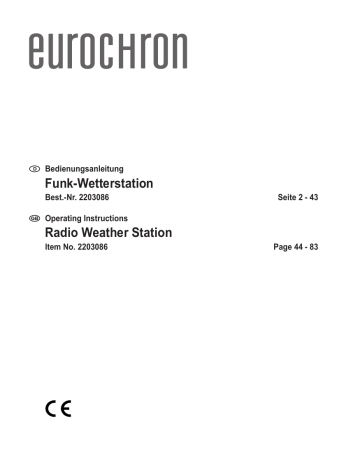
Bedienungsanleitung
Funk-Wetterstation
Best.-Nr. 2203086
Operating Instructions
Radio Weather Station
Item No. 2203086
Seite 2 - 43
Page 44 - 83
2
Inhaltsverzeichnis
Seite
1. Einführung ...........................................................................................................................................................5
2. Symbol-Erklärung ................................................................................................................................................5
3. Bestimmungsgemäße Verwendung .....................................................................................................................6
4. Lieferumfang ........................................................................................................................................................6
5. Merkmale und Funktionen ...................................................................................................................................7
a) Wetterstation .................................................................................................................................................7
b) Temperatur-/Luftfeuchte-Sensor ....................................................................................................................7
c) Regensensor .................................................................................................................................................7
d) Windsensor ...................................................................................................................................................7
6. Sicherheitshinweise .............................................................................................................................................8
7. Batterie- und Akkuhinweise .................................................................................................................................9
8. Sensoren ...........................................................................................................................................................10
a) Übersicht .....................................................................................................................................................10
b) Montage der Bügelschrauben und der Metallplatte ..................................................................................... 11 c) Befestigung der Schalen des Anemometers ............................................................................................... 11 d) Montage der Windfahne ..............................................................................................................................12
e) Einsetzen der Batterien ...............................................................................................................................12
f) Befestigung des Außensensors ...................................................................................................................13
g) Reset-Druckknopf und LED-Anzeige für die Signalübertragung .................................................................13
9. Hinweise zum Erzielen einer optimalen Funkübertragung ................................................................................14
10. Informationen zum DCF-Empfang .....................................................................................................................15
11. Bedienung der Wetterstation .............................................................................................................................16
a) Displaybereich „TIME“ (Uhrzeit) ..................................................................................................................17
Displaykontrast einstellen ............................................................................................................................17
Zeitzone einstellen .......................................................................................................................................17
12h-/24h-Modus auswählen ........................................................................................................................17
Uhrzeit manuell einstellen ...........................................................................................................................18
b) Displaybereich „DATE“ (Datum) ..................................................................................................................18
Anzeigeart für das Datum auswählen ..........................................................................................................18
Reihenfolge von Datum/Monat umschalten .................................................................................................18
Datum manuell einstellen ............................................................................................................................19
Weckzeit einstellen, Weckfunktion ein-/ausschalten, Wecksignal beenden ................................................19
c) Displaybereich „WIND“ (Windgeschwindigkeit/-richtung) ............................................................................20
Seite
Anzeige umschalten zwischen durchschnittlicher Windgeschwindigkeit und Böen-Geschwindigkeit .........20
Einheit der Windgeschwindigkeit auswählen (km/h, mph, m/s, knots, bft) ..................................................20
Windgeschwindigkeits-Alarm einstellen und ein-/ausschalten ....................................................................21
Windrichtungs-Alarm einstellen und ein-/ausschalten .................................................................................21
Maximumwert-Speicher für die Windgeschwindigkeit anzeigen/zurücksetzen ...........................................21
d) Displaybereich „RAIN“ (Regen) ...................................................................................................................22
Regenmenge anzeigen (letzte Stunde, letzte 24 Stunden, letzte Woche, letzter Monat, Gesamtmenge) ..22
Einheit der Regenmenge auswählen (mm, inch) .........................................................................................22
Regenmengen-Alarm einstellen und ein-/ausschalten ................................................................................23
Maximumwert-Speicher für die Regenmenge anzeigen/zurücksetzen ......................................................23
Gesamtmenge anzeigen/zurücksetzen .......................................................................................................23
e) Displaybereich „PRESSURE“ (Luftdruck) ....................................................................................................23
Anzeige für relativen/absoluten Luftdruck auswählen .................................................................................24
Einheit des Luftdrucks auswählen (hPa, mmHg, inHg) ...............................................................................24
Oberen Luftdruck-Alarm einstellen und ein-/ausschalten ............................................................................24
Unteren Luftdruck-Alarm einstellen und ein-/ausschalten ...........................................................................25
Maximumwert-Speicher für den Luftdruck anzeigen/zurücksetzen ............................................................25
Minimumwert-Speicher für den Luftdruck anzeigen/zurücksetzen .............................................................25
f) Displaybereich „PRESSURE HISTORY“ (Luftdruck-Verlauf) ......................................................................26
g) Displaybereich „TENDENCY“ (Wettervorhersage) ......................................................................................26
Aktuelles Wetter einstellen ..........................................................................................................................27
Schwellwert 1 einstellen (Veränderung der Wettervorhersage-Symbole) ...................................................27
Schwellwert 2 für Schlechtwetter-Warnung einstellen .................................................................................27
h) Displaybereich „IN TEMP“ (Innentemperatur) .............................................................................................28
Einheit der Temperatur auswählen (°C, °F) ................................................................................................28
Oberen Temperatur-Alarm einstellen und ein-/ausschalten ........................................................................28
Unteren Temperatur-Alarm einstellen und ein-/ausschalten ........................................................................29
Maximumwert-Speicher für die Innentemperatur anzeigen/zurücksetzen ..................................................29
Minimumwert-Speicher für die Innentemperatur anzeigen/zurücksetzen ...................................................29
i) Displaybereich „IN HUMIDITY“ (Innenluftfeuchte) .......................................................................................29
Oberen Luftfeuchte-Alarm einstellen und ein-/ausschalten .........................................................................30
Unteren Luftfeuchte-Alarm einstellen und ein-/ausschalten ........................................................................30
Maximumwert-Speicher für die Innenluftfeuchte anzeigen/zurücksetzen ..................................................30
Minimumwert-Speicher für die Innenluftfeuchte anzeigen/zurücksetzen ...................................................31
3
Seite j) Displaybereich „OUT TEMP“ (Außentemperatur) ........................................................................................31
Temperaturanzeige umschalten (Temperatur, Windchill-Temperatur, Taupunkt-Temperatur)......................31
Einheit der Temperatur auswählen (°C, °F) ................................................................................................32
Oberen Temperatur-Alarm einstellen und ein-/ausschalten ........................................................................32
Unteren Temperatur-Alarm einstellen und ein-/ausschalten ........................................................................32
Maximumwert-Speicher anzeigen/zurücksetzen ........................................................................................33
Minimumwert-Speicher anzeigen/zurücksetzen .........................................................................................33
k) Displaybereich „OUT HUMIDITY“ (Außenluftfeuchte) .................................................................................33
Oberen Luftfeuchte-Alarm einstellen und ein-/ausschalten .........................................................................33
Unteren Luftfeuchte-Alarm einstellen und ein-/ausschalten ........................................................................34
Maximumwert-Speicher für die Außenluftfeuchte anzeigen/zurücksetzen .................................................34
Minimumwert-Speicher für die Außenluftfeuchte anzeigen/zurücksetzen ..................................................34
l) Messdaten ansehen bzw. löschen ...............................................................................................................35
12. PC-Anschluss ....................................................................................................................................................36
a) Software-Installation ....................................................................................................................................36
b) Wetterstation mit dem PC verbinden, Software starten ...............................................................................36
c) Allgemeine Informationen ............................................................................................................................37
d) Windows ® -Installation (Fehlermeldung) .......................................................................................................37
e) Upload der Wetterdaten auf www.wunderground.com ................................................................................38
13. Batterie ..............................................................................................................................................................38
a) Wetterstation ...............................................................................................................................................38
b) Außensensor ...............................................................................................................................................38
14. Behebung von Störungen ..................................................................................................................................39
15. Reichweite .........................................................................................................................................................40
16. Wartung und Reinigung .....................................................................................................................................41
17. Entsorgung ........................................................................................................................................................41
a) Produkt ........................................................................................................................................................41
b) Batterien ......................................................................................................................................................41
18. Konformitätserklärung (DOC) ............................................................................................................................42
19. Technische Daten ..............................................................................................................................................42
a) Wetterstation ...............................................................................................................................................42
b) Außensensor ...............................................................................................................................................43
4
1. Einführung
Sehr geehrte Kundin, sehr geehrter Kunde, wir bedanken uns für den Kauf dieses Produkts.
Dieses Produkt entspricht den gesetzlichen, nationalen und europäischen Anforderungen.
Um diesen Zustand zu erhalten und einen gefahrlosen Betrieb sicherzustellen, müssen Sie als Anwender diese
Bedienungsanleitung beachten!
Diese Bedienungsanleitung gehört zu diesem Produkt. Sie enthält wichtige Hinweise zur Inbetriebnahme und Handhabung. Achten Sie hierauf, auch wenn Sie dieses Produkt an Dritte weitergeben. Heben Sie deshalb diese Bedienungsanleitung zum Nachlesen auf!
Alle enthaltenen Firmennamen und Produktbezeichnungen sind Warenzeichen der jeweiligen Inhaber. Alle Rechte vorbehalten.
Bei technischen Fragen wenden Sie sich bitte an:
Deutschland: www.conrad.de
Österreich:
Schweiz:
www.conrad.at
www.conrad.ch
2. Symbol-Erklärung
Das Symbol mit dem Ausrufezeichen im Dreieck weist auf wichtige Hinweise in dieser Bedienungsanleitung hin, die unbedingt zu beachten sind.
Das Pfeil-Symbol ist zu finden, wenn Ihnen besondere Tipps und Hinweise zur Bedienung gegeben werden sollen.
5
6
3. Bestimmungsgemäße Verwendung
Die Wetterstation dient zur Anzeige verschiedener Messwerte, z.B. der Innen-/Außentemperatur, der Innen-/Außenluftfeuchte, der Regenmenge, der Windgeschwindigkeit und der Windrichtung.
Die Messdaten der Außensensoren werden per Funk drahtlos zur Wetterstation übertragen.
Weiterhin errechnet die Wetterstation mittels einem internen Luftdrucksensor und der Aufzeichnung der Luftdruckver-
änderungen eine Wettervorhersage, die mittels grafischen Symbolen im Display dargestellt wird.
Uhrzeit und Datum können per DCF-Zeitzeichensignal automatisch eingestellt werden. Es ist aber auch eine manuelle Einstellung möglich (z.B. bei Empfangsproblemen).
Die Bedienung der Wetterstation erfolgt über ein berührungsempfindliches Display (Touchscreen).
Eine Aufstellung mit allen Merkmalen und Eigenschaften des Produkts finden Sie in Kapitel 5.
Der Hersteller übernimmt keine Verantwortung für inkorrekte Anzeigen, Messwerte oder Wettervorhersagen und die
Folgen, die sich daraus ergeben können.
Das Produkt ist für den Privatgebrauch vorgesehen; es ist nicht für medizinische Zwecke oder für die Information der
Öffentlichkeit geeignet.
Die Bestandteile dieses Produkts sind kein Spielzeug, sie enthalten zerbrechliche bzw. verschluckbare Glas- und
Kleinteile, außerdem Batterien. Das Produkt gehört nicht in Kinderhände!
Betreiben Sie alle Komponenten so, dass sie von Kindern nicht erreicht werden können.
Der Betrieb des Produkts erfolgt über Batterien. Die Wetterstation kann auch über ein externes Steckernetzteil (nicht im Lieferumfang, kann als Zubehör bestellt werden) betrieben werden.
Eine andere Verwendung als oben beschrieben kann zur Beschädigung des Produkts führen, außerdem bestehen weitere Gefahren.
Lesen Sie sich diese Bedienungsanleitung vollständig und aufmerksam durch, sie enthält viele wichtige Informationen für Aufstellung, Betrieb und Bedienung. Beachten Sie alle Sicherheitshinweise!
4. Lieferumfang
• Wetterstation
• Außensensor für Temperatur/Luftfeuchte (mit integriertem DCF-Empfänger und Funksender)
• Regensensor
• Windgeschwindigkeitssensor
• Windrichtungssensor
• Montagematerial für Außensensor (1 x Schraubenschlüssel, 4 x Sechskantmutter, 2 x Bügelschraube,
1 x Metallhalterung)igh
• USB-Kabel
• CD mit Software (Windows ® XP oder aktueller / macOS)
• Bedienungsanleitung
Aktuelle Bedienungsanleitungen
Laden Sie aktuelle Bedienungsanleitungen über den Link www.conrad.com/downloads herunter oder scannen Sie den abgebildeten QR-Code. Befolgen Sie die Anweisungen auf der Webseite.
5. Merkmale und Funktionen
a) Wetterstation
• Touchscreen für einfache Bedienung
• DCF-Uhrzeit-/Datumsanzeige (DCF-Empfänger ist im Außensensor integriert), manuelle Einstellung möglich
• 12/24-Stunden-Zeitanzeigeformat umschaltbar
• Anzeige der Innentemperatur und Innenluftfeuchte
• Anzeige der Außentemperatur (oder Windchill- bzw. Taupunkt-Temperatur) und Außenluftfeuchte
• Temperaturanzeige in Grad Celsius (°C) oder Grad Fahrenheit (°F) umschaltbar
• Maximumwert- und Minimumwert-Speicher für Innen-/Außentemperatur und Innen-/Außenluftfeuchte
• Maximumwert-Speicher für Windgeschwindigkeit und Regenmenge
• Wettervorhersage für die nächsten 12 - 24 Stunden über grafische Symbole
• Balkenanzeige (Bargraph) für Luftdruckverlauf der letzten 12 bzw. 24 Stunden (umschaltbar)
• Alarmfunktion bei Windgeschwindigkeit, Regenmenge, Innen-/Außentemperatur, Innen-/Außenluftfeuchte (Über- bzw. Unterschreitung bestimmter einstellbarer Grenzwerte)
• Weckfunktion
• Wandmontage oder Tischaufstellung (über ausklappbare Standfüße auf der Rückseite)
• Betrieb über 3 Batterien vom Typ AA/Mignon
• USB-Buchse zum Anschluss an einen Computer, incl. Software zur Datenanzeige/Auswertung
• Betrieb in trockenen, geschlossenen Innenräumen
• Hintergrundbeleuchtung für LC-Display (bei Tastenbetätigung)
b) Temperatur-/Luftfeuchte-Sensor
• Integrierter DCF-Empfänger
• Drahtlose Funkübertragung der Messdaten und der decodierten DCF-Daten zur Wetterstation
• 2x AA Alkali-Batterien
• Betrieb im Außenbereich
c) Regensensor
• Messung der Regenmenge
• Betrieb im Außenbereich
d) Windsensor
• Messung der Windgeschwindigkeit und der Windrichtung
• Betrieb im Außenbereich
7
8
6. Sicherheitshinweise
Bei Schäden, die durch Nichtbeachten dieser Bedienungsanleitung verursacht werden, erlischt die
Gewährleistung/Garantie. Für Folgeschäden übernehmen wir keine Haftung!
Bei Sach- oder Personenschäden, die durch unsachgemäße Handhabung oder Nichtbeachten der
Sicherheitshinweise verursacht werden, übernehmen wir keine Haftung. In solchen Fällen erlischt die Gewährleistung/Garantie!
Sehr geehrte Kundin, sehr geehrter Kunde, die folgenden Sicherheits- und Gefahrenhinweise dienen nicht nur zum Schutz Ihrer Gesundheit, sondern auch zum Schutz des Geräts. Lesen Sie sich bitte die folgenden
Punkte aufmerksam durch:
• Aus Sicherheits- und Zulassungsgründen ist das eigenmächtige Umbauen und/oder Verändern des
Produkts nicht gestattet. Öffnen/Zerlegen Sie es nicht (bis auf die in dieser Anleitung beschriebenen
Arbeiten zum Einlegen/Wechseln der Batterien bzw. Reinigung oder Montage)!
• Wartungs-, Einstellungs- oder Reparaturarbeiten dürfen nur von einem Fachmann oder einer Fachwerkstatt durchgeführt werden.
• Verwenden Sie dieses Produkt nicht in Krankenhäusern oder medizinischen Einrichtungen. Obwohl der
Außensensor nur relativ schwache Funksignale aussendet, könnten diese dort zu Funktionsstörungen von lebenserhaltenden Systemen führen. Gleiches gilt möglicherweise in anderen Bereichen.
• Die Wetterstation ist nur für trockene, geschlossene Innenräume geeignet. Setzen Sie sie keiner direkten Sonneneinstrahlung, starker Hitze, Kälte, Feuchtigkeit oder Nässe aus, andernfalls wird sie beschädigt.
• Die Außensensoren sind für den Betrieb im Außenbereich geeignet. Sie dürfen aber nicht in oder unter
Wasser betrieben werden.
• Das Produkt ist kein Spielzeug, es gehört nicht in Kinderhände. Das Produkt enthält Kleinteile, Glas
(Display) und Batterien. Platzieren Sie das Produkt so, dass es von Kindern nicht erreicht werden kann.
• Lassen Sie das Verpackungsmaterial nicht achtlos liegen, dieses könnte für Kinder zu einem gefährlichen Spielzeug werden.
• Betreiben Sie das Produkt nur in gemäßigtem Klima, nicht in tropischem Klima.
• Wenn das Produkt von einem kalten in einen warmen Raum gebracht wird (z.B. bei Transport), kann
Kondenswasser entstehen. Dadurch könnte das Produkt beschädigt werden.
Lassen Sie deshalb das Produkt zuerst auf Zimmertemperatur kommen, bevor Sie es verwenden. Dies kann u.U. mehrere Stunden dauern.
• In Schulen, Ausbildungseinrichtungen, Hobby- und Selbsthilfewerkstätten ist das Betreiben des Produkts durch geschultes Personal verantwortlich zu überwachen.
• Gehen Sie vorsichtig mit dem Produkt um, durch Stöße, Schläge oder dem Fall aus bereits geringer
Höhe wird es beschädigt.
7. Batterie- und Akkuhinweise
• Die Wetterstation ist für den Betrieb mit 3 Batterien vorgesehen.
Wir empfehlen Ihnen, für die Wetterstation vorzugsweise hochwertige Alkaline-Batterien zu verwenden, um einen langen und sicheren Betrieb zu ermöglichen. Wenn Sie Akkus einsetzen wollen, so benutzen
Sie unbedingt spezielle NiMH-Akkus mit geringer Selbstentladung.
• Batterien/Akkus gehören nicht in Kinderhände.
• Achten Sie beim Einlegen der Batterien/Akkus auf die richtige Polung (Plus/+ und Minus/- beachten).
• Lassen Sie Batterien/Akkus nicht offen herumliegen, es besteht die Gefahr, dass diese von Kindern oder Haustieren verschluckt werden. Suchen Sie im Falle eines Verschluckens sofort einen Arzt auf.
• Ausgelaufene oder beschädigte Batterien/Akkus können bei Berührung mit der Haut Verätzungen verursachen, benutzen Sie deshalb in diesem Fall geeignete Schutzhandschuhe.
• Achten Sie darauf, dass Batterien/Akkus nicht kurzgeschlossen, zerlegt oder ins Feuer geworfen werden. Es besteht Explosionsgefahr!
• Herkömmliche nicht wiederaufladbare Batterien dürfen nicht aufgeladen werden. Es besteht Explosionsgefahr! Laden Sie ausschließlich dafür vorgesehene wiederaufladbare Akkus.
• Bei längerem Nichtgebrauch (z.B. bei Lagerung) entnehmen Sie die eingelegten Batterien/Akkus. Bei
Überalterung besteht andernfalls die Gefahr, dass Batterien/Akkus auslaufen, was Schäden am Produkt verursacht, Verlust von Gewährleistung/Garantie!
• Wechseln Sie immer den ganzen Satz Batterien/Akkus aus, verwenden Sie nur Batterien/Akkus des gleichen Typs/Herstellers und des gleichen Ladezustands (keine vollen mit halbvollen oder leeren Batterien/Akkus mischen).
• Mischen Sie niemals Batterien mit Akkus. Verwenden Sie entweder Batterien oder Akkus.
• Für die umweltgerechte Entsorgung von Batterien und Akkus lesen Sie das Kapitel „Entsorgung“.
9
8. Sensoren
a) Übersicht
2
1
3
1 Windfahne
2 Windgeschwindigkeitssensor
3 Antenne
4 Solarmodul
5 Wasserwaage
6 Regensammler
7 Thermo-Hygro-Sensor
10
4 5
8 9 10
11
8 Bügelschraube
9 Batteriefach
10 Reset-Druckknopf
11 LED-Betriebsanzeige: Die LED leuchtet beim
Einschalten des Geräts etwa vier Sekunden lang auf. Anschließend blinkt die LED alle 48 Sekunden einmal auf (Aktualisierungsintervall für Übertragung des Sensorsignals).
6
7
b) Montage der Bügelschrauben und der Metallplatte
Die Windfahne und die Schalen des Anemometers (Windmessers) sind äußerst empfindlich. Montieren Sie also zuerst die Bügelschrauben und die Metallplatte, um mögliche Schäden daran zu vermeiden.
• Die Bügelschrauben dienen zur Befestigung der Sensorkomponente an einem Mast.
• Haben Sie die Metallplatte ordnungsgemäß eingesetzt, führen Sie die beiden Bügelschrauben wie in der Abbildung dargestellt durch die dafür vorgesehenen Bohrungen in der Platte.
Schrauben Sie die Muttern zunächst nur locker auf die Enden der Bügelschrauben. Diese werden erst in einem der letzten Montageschritte vollständig festgezogen. In der Abbildung unten ist auch die fertig montierte Komponente dargestellt.
c) Befestigung der Schalen des Anemometers
• Abbildung links: Drücken Sie das Bauteil mit den Schalen des Anemometers (Windmessers) auf die Achse, die sich oben auf der Sensorkomponente befindet.
• Abbildung rechts: Nehmen Sie anschließend einen Kreuzschlitzschraubendreher (Größe PH0) zur Hand und ziehen Sie die Stellschraube fest.
Stellen Sie sicher, dass sich das Bauteil mit den Schalen des Anemometers ungehindert drehen kann. Die
Drehbewegung sollte nicht durch eine merkliche Reibung beeinträchtigt sein.
11
d) Montage der Windfahne
• Drücken Sie die Windfahne bis zum Anschlag auf die Achse, die sich auf der gegenüberliegenden Seite der Windschalen befindet.
• Nehmen Sie anschließend einen Kreuzschlitzschraubendreher (Größe PH0) zur Hand und ziehen Sie die
Stellschraube so fest, dass sich die Windfahne nicht mehr von der Achse lösen lässt.
Stellen Sie sicher, dass sich die Windfahne ungehindert drehen kann. Ein gewisses
Maß an Reibung ist hier erwünscht, um eine möglichst konstante Bestimmung der Windrichtung zu gewährleisten.
e) Einsetzen der Batterien
Achten Sie beim Einsetzen der Batterien unbedingt auf die korrekte Polarität, um eine irreparable Beschädigung des Sensors zu vermeiden. Alkalibatterien sind unter den meisten klimatischen Bedingungen völlig ausreichend. Für kältere Regionen empfehlen wir jedoch die Verwendung von Lithiumbatterien. Akkus sollten aufgrund ihrer niedrigeren Spannung nicht verwendet werden.
• Verwenden Sie zunächst einen Kreuzschlitzschraubendreher, um wie in der nachstehenden Abbildung gezeigt die
Batteriefachabdeckung zu entfernen.
• Setzen Sie dann zwei Batterien des Typs AA ein und beachten Sie den im Batteriefach abgebildeten Hinweis zur korrekten Polarität.
• Die LED-Betriebsanzeige auf der Rückseite der Sensorkomponente leuchtet daraufhin vier Sekunden lang auf.
Anschließend blinkt sie nur noch alle 48 Sekunden einmal auf, um die Übertragung der Sensordaten zu bestätigen.
Hierbei handelt es sich um das Aktualisierungsintervall für die Übertragung des Sensorsignals.
Sollte die LED nicht oder dauerhaft aufleuchten, vergewissern Sie sich bitte noch einmal, dass die Batterien richtig eingesetzt sind.
12
f) Befestigung des Außensensors
Überprüfen Sie vor dem Befestigen des Sensors, ob die Datenübertragung vom Außensensor zur Basisstation einwandfrei funktioniert. Sorgen Sie dafür, dass sich die Befestigungsstelle der Sensorkomponente innerhalb der angegebenen Reichweite und möglichst nah an der Basisstation befindet. Das stellt sicher, dass der Aufwand bei der Suche nach möglichen Fehlern und bei Vornehmungen von Anpassungen gering gehalten wird. Bei der Einrichtung lassen sich so auch mögliche Störungen bezüglich der effektiven Reichweite und der Signalübertragung vermeiden.
Die fertig montierte Sensorkomponente kann wie in der Abbildung gezeigt problemlos an einem Mast (nicht im Lieferumfang enthalten) mit einem Durchmesser von 2,5 – 5 cm (1 bis 2 Zoll) angebracht werden.
Stellen Sie anhand der Markierung mit der Aufschrift „WEST“ sicher, dass die
Sensorkomponente korrekt ausgerichtet ist.
• Auf dem Gehäuse der Sensorkomponente befindet sich ein Pfeil mit der Kennzeichnung „WEST“, der stets in Richtung Westen zeigen sollte. Nehmen Sie bei Bedarf einen Kompass zur Hand (Westen – Kompassrichtung: 270°).
• Zeigt der Außensensor nicht in die richtige Richtung, weisen die aus der Windmessung erhaltenen Werte erhebliche Ungenauigkeiten auf.
Vergewissern Sie sich unter Zuhilfenahme der Wasserwaage, dass die Sensorkomponente eben ist.
• Verwenden Sie die Wasserwaage zur Nivellierung der Sensorkomponente und achten Sie darauf, dass sich die Blase exakt innerhalb des roten
Kreises befindet.
• Ist die Sensorkomponente nicht ordnungsgemäß nivelliert, kann es bei der
Bestimmung der Windrichtung sowie bei der Messung der Windgeschwindigkeit und Regenmenge zu Störungen und somit zu Ungenauigkeiten kommen.
Sollte sich die Blase beinahe, jedoch noch nicht vollständig, innerhalb des Kreises befinden, versuchen Sie, die Ausrichtung des
Mastes anzupassen.
Sollte sich die Ausrichtung des Mastes nicht ändern lassen, versuchen Sie es stattdessen mit einem kleinen Stück Holz oder einer stabilen Kartonunterlage, das bzw. die Sie zwischen der Sensorkomponente und dem oberen Ende des Mastes positionieren. (Dazu müssen die Bügelschrauben gelöst und einige Versuche unternommen werden.)
g) Reset-Druckknopf und LED-Anzeige für die Signalübertragung
• Halten Sie mit einer aufgebogenen Büroklammer den RESET-Druckknopf gedrückt und lassen Sie ihn erst wieder los, wenn die LED-Anzeige zu leuchten beginnt.
• Die LED-Anzeige sollte anschließend wieder einwandfrei funktionieren
(d. h. einmal alle 48 Sekunden aufblinken).
LED
13
9. Hinweise zum Erzielen einer optimalen
Funkübertragung
Um eine möglichst störungsfreie Funkverbindung gewährleisten zu können, muss der bzw. die
Funksensor(-en) in aufrechtstehender Position an einer senkrechten Fläche, z. B. einer Wand, befestigt werden. Ein solcher Sensor darf nicht flach auf die Seite gelegt werden.
Funkverbindungen sind stets anfällig für Interferenzen und leiden bei zu großen Abständen, Wänden und Hindernissen aus Metall unter erheblichen Einbußen bei der Übertragungsqualität. Um eine einwandfreie Funkübertragung sicherstellen zu können, empfehlen wir Ihnen die Beachtung der nachstehend aufgeführten Hinweise:
• Elektromagnetische Störung (EMI) – Stellen Sie die Basisstation stets in einigen Metern Entfernung zu Computermonitoren und Fernsehgeräten auf.
• Funkfrequenzstörung (RFI) – Sollten Sie im Besitz weiterer Geräte sein, die auf Frequenzen von 433, 868 und 915
MHz senden, und eine Unterbrechung der Funkverbindung feststellen, nehmen Sie diese außer Betrieb, um die
Suche nach der Störungsursache einzugrenzen. Unter Umständen müssen Sie sogar die Montage- oder Aufstellungsorte der Sender und Empfänger verlegen, um einer Unterbrechung der Funkverbindung entgegenwirken zu können.
• Übertragungsreichweite – Dieses Gerät ist für eine Übertragungsreichweite von rund 90 Meter (300 Fuß) konzipiert
(keine Interferenzen, Hindernisse oder Mauern). Unter realen Bedingungen, also jenen, die das Funksignal zum
Durchdringen von Hindernissen und Mauern zwingen, liegt diese Reichweite jedoch in der Regel bei höchstens
30 Meter (100 Fuß).
• Metallwände – Funkfrequenzen können Hindernisse aus Metall, z. B. Aluminiumverkleidungen, nicht durchdringen.
Wenn Ihre Mauer eine Metallverkleidung aufweist, richten Sie den Funksender und die Basisstation so aus, dass zwischen beiden eine freie Sichtlinie besteht, die maximal durch ein Fenster unterbrochen wird.
Nachfolgend finden Sie eine Tabelle mit den jeweiligen Empfangsverlusten beim Durchdringen des entsprechenden
Materials. Jede „Wand“ bzw. jedes Hindernis verringert die Übertragungsreichweite um den unten angegebenen
Faktor.
Material
Glas (unbehandelt)
Kunststoff
Holz
Ziegelstein
Beton
Metall
Verringerung der Funksignalstärke
5 – 15 %
10 – 15 %
10 – 40 %
10 – 40 %
40 – 80 %
90 – 100 %
14
10. Informationen zum DCF-Empfang
Das DCF-Signal wird von einem Sender in Mainflingen (nahe Frankfurt am
Main) ausgesendet. Dessen Reichweite beträgt bis zu 1500 km, bei idealen
Empfangsbedingungen sogar bis zu 2000 km.
Das DCF-Signal beinhaltet unter anderem die genaue Uhrzeit (Abweichung theoretisch 1 Sekunde in einer Million Jahre!) und das Datum.
Selbstverständlich entfällt auch das umständliche manuelle Einstellen der
Sommer- und Winterzeit, da die Zeitumstellung automatisch vorgenommen wird.
Der erste DCF-Empfangsversuch wird immer bei Erstinbetriebnahme (Einlegen der Alkali-Batterien in den Temperatur-/Luftfeuchtesensor) durchgeführt
(siehe Kapitel 8).
Der DCF-Empfänger ist im Gehäuse des Temperatur-/Luftfeuchtesensors eingebaut. Durch diese Besonderheit gibt es viel weniger Störungen beim DCF-Empfang als bei anderen Wetterstationen.
Ein DCF-Empfangsversuch wird mehrfach pro Tag durchgeführt.
Wenn Sie einen DCF-Empfangsversuch manuell starten wollen, so müssen die Alkali-Batterien für einige
Sekunden aus dem Temperatur-/Luftfeuchtesensor entnommen werden. Decken Sie außerdem das Solarmodul ab. Legen Sie anschließend die Alkali-Batterien wieder ein.
Alternativ können Sie die versenkt angeordnete Reset-Taste auf der Unterseite des Solarmoduls kurz drücken.
Die Suche nach dem DCF-Signal und dessen Auswertung dauert mindestens 5 Minuten.
Wenn nach 10 Minuten immer noch keine Daten des Außensensors bzw. keine korrekte Uhrzeit/Datum im
Display angezeigt werden, so entnehmen Sie die Batterien aus der Wetterstation und die Alkali-Batterien aus dem Außensensor. Warten Sie mindestens 10 Sekunden und gehen Sie dann wie in Kapitel 8. e) und g) beschrieben vor.
15
11. Bedienung der Wetterstation
In den Displaybereichen sind mehrere Funktionen zusammengefasst.
Durch kurzes Berühren des Touchscreens können Sie den gewünschten Displaybereich auswählen, dessen Funktionen Sie anzeigen oder einstellen/verändern wollen.
A B
F
C D
G
E
M
N
O
I
H
J K L
Displaybereich Funktion
A „IN TEMP“
B „IN HUMIDITY“
Innentemperatur
Innenluftfeuchte
C „OUT TEMP“
D „OUT HUMIDITY“
E „TENDENCY“
F „WIND“
Außentemperatur
Außenluftfeuchte
Wettertendenz/Wettervorhersage
Windrichtung und Windgeschwindigkeit
G „RAIN“
H „PRESSURE“
I „PRESSURE HISTORY“
J „TIME“
K „DATE“
Regenmenge
Luftdruck
Luftdruckverlauf (Bargraph-Anzeige)
Uhrzeit/Weckzeit
Datum
L „MEMORY“ Interner Speicher für Wetterdaten
Je nach Displaybereich und den darin enthaltenen Funktionen (siehe nachfolgende Seiten) kann durch mehrfaches
Berühren des entsprechenden Bereichs des Touchscreens die jeweilige Unterfunktion ausgewählt werden.
Wenn eine Einstellung möglich ist, so erscheinen im Display je nach Funktion die Schaltflächen mit der Beschriftung
„+“ (M), „-“ (O) und „ON/OFF“ (N). Hierüber kann die Einstellung vorgenommen werden, z.B. Stunden der Weckzeit erhöhen oder verringern bzw. Weckfunktion ein-/ausschalten usw.
16
a) Displaybereich „TIME“ (Uhrzeit)
Folgende Einstellmöglichkeiten bzw. Unterfunktionen gibt es hier:
• Displaykontrast einstellen
• Zeitzone einstellen
• 12h-/24h-Modus auswählen
• Uhrzeit manuell einstellen (wenn kein DCF-Empfang möglich ist)
Berühren Sie den Displaybereich „TIME“ so oft kurz, bis die gewünschte Unterfunktion blinkt.
Displaykontrast einstellen
• Berühren Sie den Displaybereich „TIME“ so oft, bis „lcd....“ blinkt.
• Verstellen Sie den Kontrast mit den Schaltflächen „+“ und „-“.
Zur nächsten Unterfunktion (Zeitzone einstellen) -> Displaybereich „TIME“ kurz berühren
Einstellmodus verlassen -> anderen Displaybereich berühren (oder 30 Sekunden warten, ohne den Touchscreen zu berühren)
Zeitzone einstellen
• Berühren Sie den Displaybereich „TIME“ so oft, bis dort eine Zahl zwischen „-12“ und „12“ blinkt. Hier lässt sich die
Zeitzone einstellen, in der die Wetterstation betrieben wird. Die jeweils eingestellte Zahl ist die Stundenzahl, die zur
GMT-Zeit hinzuaddiert oder subtrahiert wird (GMT = Greenwich Mean Time, Zeit auf dem nullten Längengrad, der durch die Ortschaft Greenwich bei London verläuft).
• Verstellen Sie die Zeitzone mit den Schaltflächen „+“ und „-“.
Zur nächsten Unterfunktion (12h-/24h-Modus auswählen) -> Displaybereich „TIME“ kurz berühren
Einstellmodus verlassen -> anderen Displaybereich berühren (oder 30 Sekunden warten, ohne den Touchscreen zu berühren)
12h-/24h-Modus auswählen
• Berühren Sie den Displaybereich „TIME“ so oft, bis die Anzeige „24Hr“ bzw. „12Hr“ blinkt.
• Wählen Sie den gewünschten Anzeigemodus mit den Schaltflächen „+“ und „-“ aus. Beim 12h-Modus wird in der zweiten Tageshälfte links neben den Stunden das Symbol „PM“ eingeblendet.
Zur nächsten Unterfunktion (Uhrzeit manuell einstellen) -> Displaybereich „TIME“ kurz berühren
Einstellmodus verlassen -> anderen Displaybereich berühren (oder 30 Sekunden warten, ohne den Touchscreen zu berühren)
17
Uhrzeit manuell einstellen
Die Uhrzeit (und das Datum) wird normalerweise automatisch eingestellt. Der DCF-Empfänger ist im Gehäuse des Temperatur-/Luftfeuchtesensors eingebaut und überträgt die Daten per Funk zur Wetterstation.
Bei schwierigen Empfangsbedingungen (kein Empfang des DCF-Signals, z.B. bei zu großer Entfernung zum DCF-Sender) kann die Uhrzeit manuell eingestellt werden.
Das Datum lässt sich im Displaybereich „DATE“ einstellen, siehe Kapitel 11. b).
• Berühren Sie den Displaybereich „TIME“ so oft, bis die Stunden der Uhrzeitanzeige blinken.
• Stellen Sie die Stunden der Uhrzeit mit den Schaltflächen „+“ und „-“ ein. Für eine Schnellverstellung halten Sie die jeweilige Schaltfläche länger gedrückt.
• Berühren Sie kurz den Displaybereich „TIME“ nochmals, so blinken die Minuten der Uhrzeitanzeige.
• Stellen Sie die Minuten der Uhrzeit mit den Schaltflächen „+“ und „-“ ein. Für eine Schnellverstellung halten Sie die jeweilige Schaltfläche länger gedrückt.
Zurück zur ersten Unterfunktion (Displaykontrast einstellen) -> Schaltfläche „TIME“ 2x kurz berühren
Einstellmodus verlassen -> Schaltfläche „TIME“ 1x kurz berühren (alternativ anderen Displaybereich berühren oder 30 Sekunden warten, ohne den Touchscreen zu berühren)
b) Displaybereich „DATE“ (Datum)
Folgende Einstellmöglichkeiten bzw. Unterfunktionen gibt es hier:
• Anzeigeart für das Datum auswählen
• Reihenfolge der Anzeige von Datum/Monat umschalten
• Datum manuell einstellen (wenn kein DCF-Empfang möglich ist)
• Weckzeit einstellen und Weckfunktion ein-/ausschalten
Berühren Sie den Displaybereich „DATE“ so oft kurz, bis die gewünschte Unterfunktion blinkt.
Anzeigeart für das Datum auswählen
• Berühren Sie den Displaybereich „DATE“ so oft, bis die Datumsanzeige und „DATE“ blinkt (z.B. „29.04.17“ für den
29. April 2017).
• Wählen Sie die Anzeigeart mit den Schaltflächen „+“ und „-“ aus. Es kann zwischen der Anzeige von „Tag/Monat/
Jahr“ (z.B. „29.04.17“) und „Tag/Monat/Wochentag“ (z.B. „29.04.Sa“) umgeschaltet werden.
Zur nächsten Unterfunktion (Reihenfolge von Datum/Monat umschalten) -> Displaybereich „DATE“ kurz berühren
Einstellmodus verlassen -> anderen Displaybereich berühren (oder 30 Sekunden warten, ohne den Touchscreen zu berühren)
Reihenfolge von Datum/Monat umschalten
• Berühren Sie den Displaybereich „DATE“ so oft, bis im Display das Datum mit der Anzeige „dM“ bzw. „Md“ blinkt
(z.B. „04.29.Md“ oder „29.04.dM“ für den 29. April).
• Wählen Sie die Reihenfolge der Anzeige von Datum und Monat mit den Schaltflächen „+“ und „-“ aus. Es kann zwischen der Anzeige von „Datum/Monat“ („dM“) und „Monat/Datum“ („Md“) umgeschaltet werden.
Zur nächsten Unterfunktion (Datum manuell Einstellen) -> Displaybereich „DATE“ kurz berühren
Einstellmodus verlassen -> anderen Displaybereich berühren (oder 30 Sekunden warten, ohne den Touchscreen zu berühren)
18
Datum manuell einstellen
Das Datum (und die Uhrzeit) wird normalerweise automatisch eingestellt. Der DCF-Empfänger ist im Gehäuse des Temperatur-/Luftfeuchtesensors eingebaut und überträgt die Daten per Funk zur Wetterstation.
Bei schwierigen Empfangsbedingungen (kein Empfang des DCF-Signals, z.B. bei zu großer Entfernung zum DCF-Sender) kann das Datum manuell eingestellt werden.
Die Uhrzeit lässt sich bei der Funktion „TIME“ einstellen, siehe Kapitel 11. a).
• Berühren Sie den Displaybereich „DATE“ so oft, bis das Jahr der Datumsanzeige blinkt.
• Stellen Sie das Jahr mit den Schaltflächen „+“ und „-“ ein. Für eine Schnellverstellung halten Sie die jeweilige
Schaltfläche länger gedrückt.
• Berühren Sie den Displaybereich „DATE“, so blinkt die Anzeige des Monats.
• Stellen Sie den Monat mit den Schaltflächen „+“ und „-“ ein. Für eine Schnellverstellung halten Sie die jeweilige
Schaltfläche länger gedrückt.
• Berühren Sie den Displaybereich „DATE“, so blinkt die Anzeige des Datums.
• Stellen Sie das Datum mit den Schaltflächen „+“ und „-“ ein. Für eine Schnellverstellung halten Sie die jeweilige
Schaltfläche länger gedrückt.
Zur nächsten Unterfunktion (Weckzeit einstellen, Weckfunktion ein-/ausschalten) -> Displaybereich
„DATE“ kurz berühren
Einstellmodus verlassen -> anderen Displaybereich berühren (oder 30 Sekunden warten, ohne den Touchscreen zu berühren)
Weckzeit einstellen, Weckfunktion ein-/ausschalten, Wecksignal beenden
• Berühren Sie den Displaybereich „DATE“ so oft, bis im Display die Stunden der Weckzeit und die Anzeige „ALARM“ blinken.
• Mit der Schaltfläche „ON/OFF“ lässt sich die Weckfunktion ein- oder ausschalten. Bei eingeschalteter Weckfunktion erscheint das Symbol „ “ oberhalb der Sekundenanzeige.
Wenn die Weckfunktion eingeschaltet ist, gibt die Wetterstation zur eingestellten Weckzeit ein Tonsignal aus. Berühren Sie einen beliebigen Bereich des Displays, um das Wecksignal zu beenden.
• Stellen Sie die Stunden der Weckzeit mit den Schaltflächen „+“ und „-“ ein. Für eine Schnellverstellung halten Sie die jeweilige Schaltfläche länger gedrückt.
• Berühren Sie kurz den Displaybereich „DATE“, so blinken die Minuten der Weckzeit.
• Stellen Sie die Minuten der Weckzeit mit den Schaltflächen „+“ und „-“ ein. Für eine Schnellverstellung halten Sie die jeweilige Schaltfläche länger gedrückt.
Zurück zur ersten Unterfunktion (Anzeigeart für das Datum auswählen) -> Displaybereich „DATE“ 2x kurz berühren
Einstellmodus verlassen -> Schaltfläche „DATE“ 1x kurz berühren (alternativ anderen Displaybereich berühren oder 30 Sekunden warten, ohne den Touchscreen zu berühren)
19
c) Displaybereich „WIND“ (Windgeschwindigkeit/-richtung)
Folgende Einstellmöglichkeiten bzw. Unterfunktionen gibt es hier:
• Anzeige umschalten zwischen durchschnittlicher Windgeschwindigkeit und Böen-Geschwindigkeit
• Einheit der Windgeschwindigkeit auswählen (km/h, mph, m/s, knots, bft)
• Windgeschwindigkeits-Alarm einstellen und ein-/ausschalten
• Windrichtungs-Alarm einstellen und ein-/ausschalten
• Maximumwert-Speicher für die Windgeschwindigkeit anzeigen/zurücksetzen
Berühren Sie den Displaybereich „WIND“ so oft kurz, bis die gewünschte Unterfunktion blinkt.
Anzeige umschalten zwischen durchschnittlicher Windgeschwindigkeit und Böen-Geschwindigkeit
• Berühren Sie den Displaybereich „WIND“ so oft, bis die Windgeschwindigkeit blinkt.
• Wählen Sie die Anzeigeart mit den Schaltflächen „+“ und „-“ aus.
Es kann zwischen der Anzeige der durchschnittlichen Windgeschwindigkeit und der Anzeige der Böen-Geschwindigkeit (hier wird zusätzlich „GUST“ eingeblendet) umgeschaltet werden.
Zur nächsten Unterfunktion (Einheit der Windgeschwindigkeit auswählen) -> Schaltfläche „WIND“ kurz berühren
Einstellmodus verlassen -> anderen Displaybereich berühren (oder 30 Sekunden warten, ohne den Touchscreen zu berühren)
Einheit der Windgeschwindigkeit auswählen (km/h, mph, m/s, knots, bft)
• Berühren Sie den Displaybereich „WIND“ so oft, bis die Windgeschwindigkeit und die entsprechende Einheit (z.B.
„km/h“) blinkt.
• Wählen Sie die gewünschte Einheit mit den Schaltflächen „+“ und „-“ aus.
km/h = Kilometer pro Stunde mph = Meilen pro Stunde m/s = Meter pro Sekunde knots = Knoten bft = Beaufort
Zur nächsten Unterfunktion (Windgeschwindigkeits-Alarm einstellen und ein-/ausschalten) -> Schaltfläche
„WIND“ kurz berühren
Einstellmodus verlassen -> anderen Displaybereich berühren (oder 30 Sekunden warten, ohne den Touchscreen zu berühren)
20
Windgeschwindigkeits-Alarm einstellen und ein-/ausschalten
• Berühren Sie den Displaybereich „WIND“ so oft, bis die Windgeschwindigkeit und die Anzeige „HI AL“ blinkt.
• Wählen Sie die Windgeschwindigkeit mit den Schaltflächen „+“ und „-“ aus. Für eine Schnellverstellung halten Sie die jeweilige Schaltfläche länger gedrückt.
• Mit der Schaltfläche „ON/OFF“ lässt sich die Alarmfunktion ein- oder ausschalten.
Bei eingeschalteter Alarmfunktion erscheint unterhalb der Anzeige „HI AL“ das Symbol „ “. Bei Überschreiten des eingestellten Grenzwerts gibt die Wetterstation einen Alarmton aus. Dieser kann durch Berühren des Displays an einer beliebigen Stelle deaktiviert werden. Die Anzeige „HI AL“ und das Symbol „ “ blinken jedoch weiter, bis der
Messwert wieder unter den eingestellten Grenzwert fällt.
Zur nächsten Unterfunktion (Windrichtungs-Alarm einstellen und ein-/ausschalten) -> Displaybereich
„WIND“ kurz berühren
Einstellmodus verlassen -> anderen Displaybereich berühren (oder 30 Sekunden warten, ohne den Touchscreen zu berühren)
Windrichtungs-Alarm einstellen und ein-/ausschalten
• Berühren Sie den Displaybereich „WIND“ so oft, bis die Anzeige der Windrichtung blinkt.
• Wählen Sie die Windrichtung mit den Schaltflächen „+“ und „-“ aus.
• Mit der Schaltfläche „ON/OFF“ lässt sich die Alarmfunktion ein- oder ausschalten.
Bei eingeschalteter Alarmfunktion erscheint das Symbol „ “ unterhalb der Anzeige „WIND“. Bei entsprechender
Windrichtung gibt die Wetterstation einen Alarmton aus. Dieser kann durch Berühren des Displays an einer beliebigen stelle deaktiviert werden.
Zur nächsten Unterfunktion (Maximumwert-Speicher für die Windgeschwindigkeit anzeigen/zurücksetzen)
-> Displaybereich „WIND“ kurz berühren
Einstellmodus verlassen -> anderen Displaybereich berühren (oder 30 Sekunden warten, ohne den Touchscreen zu berühren)
Maximumwert-Speicher für die Windgeschwindigkeit anzeigen/zurücksetzen
• Berühren Sie den Displaybereich „WIND“ so oft, bis die Anzeige des Maximumwerts der Windgeschwindigkeit und die Anzeige „MAX“ (links neben den Wettersymbolen) blinkt.
• Um den Maximumwert-Speicher zurückzusetzen, halten Sie den Displaybereich „WIND“ für 3 Sekunden gedrückt.
Als neuer Maximumwert wird die aktuell gemessene Windgeschwindigkeit übernommen.
Zurück zur ersten Unterfunktion (Anzeige umschalten zwischen durchschnittlicher Windgeschwindigkeit und Böen-Geschwindigkeit) -> Schaltfläche „WIND“ 2x kurz berühren
Einstellmodus verlassen -> Schaltfläche „WIND“ 1x kurz berühren (alternativ anderen Displaybereich berühren oder 30 Sekunden warten, ohne den Touchscreen zu berühren)
21
d) Displaybereich „RAIN“ (Regen)
Folgende Einstellmöglichkeiten bzw. Unterfunktionen gibt es hier:
• Regenmenge anzeigen (letzte Stunde, letzte 24 Stunden, letzte Woche, letzter Monat, Gesamtmenge)
• Einheit der Regenmenge auswählen (mm, inch)
• Regenmengen-Alarm einstellen und ein-/ausschalten
• Maximumwert-Speicher für die Regenmenge anzeigen/zurücksetzen
• Gesamtmenge anzeigen/zurücksetzen
Berühren Sie den Displaybereich „RAIN“ so oft kurz, bis die gewünschte Unterfunktion blinkt.
Regenmenge anzeigen (letzte Stunde, letzte 24 Stunden, letzte Woche, letzter Monat, Gesamtmenge)
• Berühren Sie den Displaybereich „RAIN“ so oft, bis die Regenmenge blinkt (z.B. „14.5“).
• Wählen Sie die gewünschte Anzeige mit den Schaltflächen „+“ und „-“ aus. Im Display erscheint über dem Wert der
Regenmenge eine entsprechende Einblendung:
1h = Regenmenge in der letzten Stunde
24h = Regenmenge in den letzten 24 Stunden week = Regenmenge in der letzten Woche month = Regenmenge im letzten Monat
TOTAL = Gesamtmenge seit dem letzten Zurücksetzen des Speichers
Zur nächsten Unterfunktion (Einheiten der Regemenge auswählen) -> Displaybereich „RAIN“ kurz berühren
Einstellmodus verlassen -> anderen Displaybereich berühren (oder 30 Sekunden warten, ohne den Touchscreen zu berühren)
Einheit der Regenmenge auswählen (mm, inch)
• Berühren Sie den Displaybereich „RAIN“ so oft, bis im Display die Regenmenge und die entsprechende Einheit
(z.B. „14.5 mm“) blinkt.
• Wählen Sie die gewünschte Einheit mit den Schaltflächen „+“ und „-“ aus.
mm = Millimeter inch = Zoll
Zur nächsten Unterfunktion (Regenmengen-Alarm einstellen und ein-/ausschalten) -> Schaltfläche „RAIN“ kurz berühren
Einstellmodus verlassen -> anderen Displaybereich berühren (oder 30 Sekunden warten, ohne den Touchscreen zu berühren)
22
Regenmengen-Alarm einstellen und ein-/ausschalten
• Berühren Sie den Displaybereich „RAIN“ so oft, bis die Regenmenge und die Anzeige „HI AL“ blinkt.
• Wählen Sie die Regenmenge mit den Schaltflächen „+“ und „-“ aus. Für eine Schnellverstellung halten Sie die jeweilige Schaltfläche länger gedrückt.
• Mit der Schaltfläche „ON/OFF“ lässt sich die Alarmfunktion ein- oder ausschalten.
Bei eingeschalteter Alarmfunktion erscheint unterhalb der Anzeige „HI AL“ das Symbol „ “. Bei Überschreiten des eingestellten Grenzwerts gibt die Wetterstation einen Alarmton aus. Dieser kann durch Berühren des Displays an einer beliebigen Stelle deaktiviert werden.
Zur nächsten Unterfunktion (Maximumwert-Speicher für die Regenmenge anzeigen/zurücksetzen) -> Displaybereich „RAIN“ kurz berühren
Einstellmodus verlassen -> anderen Displaybereich berühren (oder 30 Sekunden warten, ohne den Touchscreen zu berühren)
Maximumwert-Speicher für die Regenmenge anzeigen/zurücksetzen
• Berühren Sie den Displaybereich „RAIN“ so oft, bis der Maximumwert der Regenmenge und die Anzeige „MAX“
(links neben den Wettersymbolen) blinkt.
• Um den Maximumwert zurückzusetzen, halten Sie den Displaybereich „RAIN“ für 3 Sekunden gedrückt.
Zur nächsten Unterfunktion (Gesamtmenge anzeigen/zurücksetzen) -> Displaybereich „RAIN“ kurz berühren
Einstellmodus verlassen -> anderen Displaybereich berühren (oder 30 Sekunden warten, ohne den Touchscreen zu berühren)
Gesamtmenge anzeigen/zurücksetzen
• Berühren Sie den Displaybereich „RAIN“ so oft, bis die Gesamtmenge der Regenmenge und die Anzeige „TOTAL“ blinkt; außerdem blinkt unten im Bereich des Datums die Textmeldung „CLEAR“.
• Um die Gesamtmenge zurückzusetzen, halten Sie den Displaybereich „RAIN“ für 3 Sekunden gedrückt. Daraufhin werden sowohl die Gesamtmenge als auch alle anderen Speicher für die Regenmenge zurückgesetzt.
Zurück zur ersten Unterfunktion (Regenmenge anzeigen) -> Displaybereich „RAIN“ 2x kurz berühren
Einstellmodus verlassen -> Schaltfläche „RAIN“ 1x kurz berühren (alternativ anderen Displaybereich berühren oder 30 Sekunden warten, ohne den Touchscreen zu berühren)
e) Displaybereich „PRESSURE“ (Luftdruck)
Folgende Einstellmöglichkeiten bzw. Unterfunktionen gibt es hier:
• Anzeige für relativen/absoluten Luftdruck auswählen
• Einheit des Luftdrucks auswählen (hPa, mmHg, inHg)
• Oberen Luftdruck-Alarm einstellen und ein-/ausschalten
• Unteren Luftdruck-Alarm einstellen und ein-/ausschalten
• Maximumwert-Speicher für den Luftdruck anzeigen/zurücksetzen
• Minimumwert-Speicher für den Luftdruck anzeigen/zurücksetzen
Berühren Sie den Displaybereich „PRESSURE“ so oft kurz, bis die gewünschte Unterfunktion blinkt.
23
Anzeige für relativen/absoluten Luftdruck auswählen
• Berühren Sie den Displaybereich „PRESSURE“ so oft, bis der Luftdruck blinkt (z.B. „963,1“).
• Wählen Sie die gewünschte Anzeige mit den Schaltflächen „+“ und „-“ aus. abs = Absoluter Luftdruck (aktuell gemessener und angezeigter Luftdruck) rel = Relativer Luftdruck (Luftdruckanzeige umgerechnet auf Meereshöhe)
Zur nächsten Unterfunktion (Einheit des Luftdrucks auswählen) -> Displaybereich „PRESSURE“ kurz berühren
Einstellmodus verlassen -> anderen Displaybereich berühren (oder 30 Sekunden warten, ohne den Touchscreen zu berühren)
Einheit des Luftdrucks auswählen (hPa, mmHg, inHg)
• Berühren Sie den Displaybereich „PRESSURE“ so oft, bis der Luftdruck und die entsprechende Einheit blinkt (z.B.
„963,1 hPa“).
• Wählen Sie die gewünschte Einheit mit den Schaltflächen „+“ und „-“ aus.
hPa = Hektopascal mmHg = Millimeter Quecksilbersäule inHg = Zoll Quecksilbersäule
Zur nächsten Unterfunktion (Oberen Luftdruck-Alarm einstellen und ein-/ausschalten) -> Displaybereich
„PRESSURE“ kurz berühren
Einstellmodus verlassen -> anderen Displaybereich berühren (oder 30 Sekunden warten, ohne den Touchscreen zu berühren)
Oberen Luftdruck-Alarm einstellen und ein-/ausschalten
• Berühren Sie den Displaybereich „PRESSURE“ so oft, bis der Luftdruckwert und die Anzeige „HI AL“ blinkt.
• Wählen Sie den Luftdruckwert mit den Schaltflächen „+“ und „-“ aus. Für eine Schnellverstellung halten Sie die jeweilige Schaltfläche länger gedrückt.
• Mit der Schaltfläche „ON/OFF“ lässt sich die Alarmfunktion ein- oder ausschalten.
Bei eingeschalteter Alarmfunktion erscheint unterhalb der Anzeige „HI AL“ das Symbol „ “. Bei Überschreiten des eingestellten Grenzwerts gibt die Wetterstation einen Alarmton aus. Dieser kann durch Berühren des Displays an einer beliebigen Stelle deaktiviert werden. Die Anzeige „HI AL“ und das Symbol „ “ blinken jedoch weiter, bis der
Messwert wieder unter den eingestellten Grenzwert fällt.
Zur nächsten Unterfunktion (Unteren Luftdruck-Alarm einstellen und ein-/ausschalten) -> Displaybereich
„PRESSURE“ kurz berühren
Einstellmodus verlassen -> anderen Displaybereich berühren (oder 30 Sekunden warten, ohne den Touchscreen zu berühren)
24
Unteren Luftdruck-Alarm einstellen und ein-/ausschalten
• Berühren Sie den Displaybereich „PRESSURE“ so oft, bis der Luftdruckwert und die Anzeige „LO AL“ blinkt.
• Wählen Sie den Luftdruckwert mit den Schaltflächen „+“ und „-“ aus. Für eine Schnellverstellung halten Sie die jeweilige Schaltfläche länger gedrückt.
• Mit der Schaltfläche „ON/OFF“ lässt sich die Alarmfunktion ein- oder ausschalten.
Bei eingeschalteter Alarmfunktion erscheint oberhalb der Anzeige „LO AL“ das Symbol „ “. Bei Unterschreiten des eingestellten Grenzwerts gibt die Wetterstation einen Alarmton aus. Dieser kann durch Berühren des Displays an einer beliebigen Stelle deaktiviert werden. Die Anzeige „LO AL“ und das Symbol „ “ blinken jedoch weiter, bis der Messwert wieder über den eingestellten Grenzwert steigt.
Zur nächsten Unterfunktion (Maximumwert-Speicher für den Luftdruck anzeigen/zurücksetzen) -> Displaybereich „PRESSURE“ kurz berühren
Einstellmodus verlassen -> anderen Displaybereich berühren (oder 30 Sekunden warten, ohne den Touchscreen zu berühren)
Maximumwert-Speicher für den Luftdruck anzeigen/zurücksetzen
• Berühren Sie den Displaybereich „PRESSURE“ so oft, bis der Maximumwert des Luftdrucks und die Anzeige „MAX“
(links neben den Wettersymbolen) blinkt.
• Um den Maximumwert-Speicher zurückzusetzen, halten Sie den Displaybereich „PRESSURE“ für 3 Sekunden gedrückt. Als neuer Maximumwert wird der aktuell gemessene Luftdruck verwendet, bis sich dieser wieder ändert.
Zur nächsten Unterfunktion (Minimumwert-Speicher für den Luftdruck anzeigen/zurücksetzen) -> Displaybereich „PRESSURE“ kurz berühren
Einstellmodus verlassen -> anderen Displaybereich berühren (oder 30 Sekunden warten, ohne den Touchscreen zu berühren)
Minimumwert-Speicher für den Luftdruck anzeigen/zurücksetzen
• Berühren Sie den Displaybereich „PRESSURE“ so oft, bis der Minimumwert des Luftdrucks und die Anzeige „MIN“
(links neben den Wettersymbolen) blinkt.
• Um den Minimumwert-Speicher zurückzusetzen, halten Sie den Displaybereich „PRESSURE“ für 3 Sekunden gedrückt. Als neuer Minimumwert wird der aktuell gemessene Luftdruck verwendet, bis sich dieser wieder ändert.
Zurück zur ersten Unterfunktion (Anzeige für relativen/absoluten Luftdruck auswählen) -> Displaybereich
„PRESSURE“ 2x kurz berühren
Einstellmodus verlassen -> Schaltfläche „PRESSURE“ 1x kurz berühren (alternativ anderen Displaybereich berühren oder 30 Sekunden warten, ohne den Touchscreen zu berühren)
25
f) Displaybereich „PRESSURE HISTORY“ (Luftdruck-Verlauf)
Folgende Einstellmöglichkeiten bzw. Unterfunktionen gibt es hier:
• Umschalten zwischen der Anzeige des Luftdruckverlaufs für die letzten 12 oder 24 Stunden
Gehen Sie wie folgt vor:
• Berühren Sie den Displaybereich „PRESSURE HISTORY“, so dass die Stundenzahlen im Bereich der Luftdruckverlaufsanzeige blinken.
• Wählen Sie die gewünschte Anzeige mit den Schaltflächen „+“ und „-“ aus.
Einstellbar ist:
-12h -10h -8h -6h -4h -2h -1h 0h Luftdruckverlauf der letzten 12 Stunden
-24h -20h -16h -12h -8h -4h -2h 0h Luftdruckverlauf der letzten 24 Stunden
Einstellmodus verlassen -> Schaltfläche „PRESSURE HISTORY“ 1x kurz berühren (alternativ anderen
Displaybereich berühren oder 30 Sekunden warten, ohne den Touchscreen zu berühren)
g) Displaybereich „TENDENCY“ (Wettervorhersage)
Die Berechnung der Wettervorhersage nur auf Grundlage des Luftdrucks ergibt eine maximale Genauigkeit von etwa
70%. Das tatsächliche Wetter am nächsten Tag kann deshalb komplett anders sein. Da der gemessene Luftdruck für ein Gebiet mit einem Durchmesser von etwa 50 km gilt, kann sich das Wetter auch schnell ändern. Dies gilt vor allem in Gebirgs- oder Hochgebirgslagen.
Verlassen Sie sich deshalb nicht auf die Wettervorhersage der Wetterstation, sondern informieren Sie sich vor Ort, wenn Sie z.B. eine Bergwanderung machen wollen.
Beachten Sie:
• Die Wettergrafik zeigt nicht das aktuelle Wetter, sondern eine Wettervorhersage für die nächsten 12 bis 24 Stunden.
• Bei plötzlichen oder größeren Schwankungen des Luftdrucks werden die Anzeigesymbole aktualisiert, um die
Wetterveränderung anzuzeigen. Wechseln die Anzeigesymbole nicht, dann hat sich entweder der Luftdruck nicht verändert oder die Veränderung ist so langsam eingetreten, dass sie von der Wetterstation nicht registriert werden konnte.
• Wenn die Wettervorhersage „Sonne“ oder „Regen“ erscheint, verändert sich die Anzeige auch dann nicht, wenn sich das Wetter bessert (Anzeige „Sonne“) oder verschlechtert (Anzeige „Regen“), da die Anzeigesymbole bereits die beiden Extremsituationen darstellen.
• Die Symbole zeigen eine Wetterbesserung oder -verschlechterung an, was aber nicht unbedingt (wie durch die
Symbole angegeben), Sonne oder Regen bedeutet.
• Ist das aktuelle Wetter zum Beispiel wolkig und es wird Regen angezeigt, deutet dies nicht auf eine Fehlfunktion des Gerätes hin, sondern gibt an, dass der Luftdruck gesunken und eine Wetterverschlechterung zu erwarten ist, wobei es sich aber nicht unbedingt um Regen handeln muss.
• Nach dem ersten Einlegen der Batterien sollten die Wettervorhersagen für die ersten 12 bis 24 Stunden nicht beachtet werden, da die Wetterstation erst über diesen Zeitraum auf konstanter Höhe über dem Meeresspiegel
Luftdruckdaten sammeln muss, um eine genauere Vorhersage treffen zu können.
• Wird die Wetterstation an einen Ort gebracht, der deutlich höher oder tiefer als der ursprüngliche Standplatz liegt
(etwa vom Erdgeschoß in die oberen Stockwerken eines Hauses), so kann die Wetterstation dies u.U. als Wetteränderung erkennen.
26
Folgende Einstellmöglichkeiten bzw. Unterfunktionen gibt es:
• Aktuelles Wetter einstellen
• Schwellwert 1 für Veränderung der Wettervorhersage-Symbole einstellen
• Schwellwert 2 für Schlechtwetter-Warnung einstellen
Berühren Sie den Displaybereich „TENDENCY“ so oft kurz, bis die gewünschte Unterfunktion blinkt.
Aktuelles Wetter einstellen
Die Anzeige für die Wettervorhersage basiert auf der Beobachtung des Luftdruckverlaufs der letzten Stunden. Dadurch kann eine Genauigkeit von bis zu 70% erzielt werden. Durch die Einstellung des aktuellen
Wetters lässt sich die Wettervorhersage an die momentane Wetterlage anpassen.
• Berühren Sie den Displaybereich „TENDENCY“ so oft, bis das Symbol der Wettervorhersage blinkt (z.B. Sonnensymbol).
• Wählen Sie das aktuelle Wetter mit den Schaltflächen „+“ und „-“ aus.
Zur nächsten Unterfunktion (Schwellwert 1 einstellen) -> Displaybereich „TENDENCY“ kurz berühren
Einstellmodus verlassen -> anderen Displaybereich berühren (oder 30 Sekunden warten, ohne den Touchscreen zu berühren)
Schwellwert 1 einstellen (Veränderung der Wettervorhersage-Symbole)
• Berühren Sie den Displaybereich „TENDENCY“ so oft, bis dort links zwei Pfeile blinken und außerdem rechts im
Bereich „PRESSURE“ ein Luftdruckwert blinkt (z.B. „2.0 hPa“).
• Wählen Sie mit den Schaltflächen „+“ und „-“ den Luftdruckwert aus, bei der die Wettervorhersage-Symbole sich
ändern sollen.
Grundeinstellung ist ab Werk 2 hPa. Das bedeutet, dass sich die Wettervorhersage-Symbole beim Steigen oder
Fallen des Luftdruckwerts um 2 hPa verändern. In Gegenden mit größeren Luftdruckschwankungen (z.B. in der
Alpenregion) sollten Sie einen höheren Wert einstellen.
Zur nächsten Unterfunktion (Schwellwert 2 für Schlechtwetter-Warnung einstellen) -> Displaybereich
„TENDENCY“ kurz berühren
Einstellmodus verlassen -> anderen Displaybereich berühren (oder 30 Sekunden warten, ohne den Touchscreen zu berühren)
Schwellwert 2 für Schlechtwetter-Warnung einstellen
• Berühren Sie den Displaybereich „TENDENCY“ so oft, bis dort das Wettervorhersage-Symbol für „Regen“ und zusätzlich ein Pfeil links daneben blinkt. Außerdem blinkt rechts im Bereich „PRESSURE“ ein Luftdruckwert (z.B.
„4.0 hPa“).
• Wählen Sie mit den Schaltflächen „+“ und „-“ den Luftdruckwert aus, bei der eine Schlechtwetter-Warnung erscheinen soll.
Grundeinstellung ist ab Werk 4 hPa. Das bedeutet, dass bei einer Veränderung des Luftdruckwerts um 4 hPa innerhalb von 3 Stunden die Schlechtwetter-Warnung aktiviert wird. Hierbei blinkt im Bereich der Wettervorhersage das Symbol für „Regen“.
Zurück zur ersten Unterfunktion (Aktuelles Wetter einstellen) -> Displaybereich „TENDENCY“ 2x kurz berühren
Einstellmodus verlassen -> Schaltfläche „TENDENCY“ 1x kurz berühren (alternativ anderen Displaybereich berühren oder 30 Sekunden warten, ohne den Touchscreen zu berühren)
27
h) Displaybereich „IN TEMP“ (Innentemperatur)
Folgende Einstellmöglichkeiten bzw. Unterfunktionen gibt es hier:
• Einheit der Temperatur auswählen (°C, °F)
• Oberen Temperatur-Alarm einstellen und ein-/ausschalten
• Unteren Temperatur-Alarm einstellen und ein-/ausschalten
• Maximumwert-Speicher für die Innentemperatur anzeigen/zurücksetzen
• Minimumwert-Speicher für die Innentemperatur anzeigen/zurücksetzen
Berühren Sie den Displaybereich „IN TEMP“ so oft kurz, bis die gewünschte Unterfunktion blinkt.
Einheit der Temperatur auswählen (°C, °F)
• Berühren Sie den Displaybereich „IN TEMP“ so oft, bis die Innentemperatur und die entsprechende Einheit blinkt
(z.B. „24.5 °C“).
• Wählen Sie die gewünschte Einheit mit den Schaltflächen „+“ und „-“ aus.
°C = Grad Celsius
°F = Grad Fahrenheit
Zur nächsten Unterfunktion (Oberen Temperatur-Alarm einstellen und ein-/ausschalten) -> Displaybereich
„IN TEMP“ kurz berühren
Einstellmodus verlassen -> anderen Displaybereich berühren (oder 30 Sekunden warten, ohne den Touchscreen zu berühren)
Oberen Temperatur-Alarm einstellen und ein-/ausschalten
• Berühren Sie den Displaybereich „IN TEMP“ so oft, bis die Innentemperatur und die Anzeige „HI AL“ blinkt.
• Wählen Sie den oberen Grenzwert der Innentemperatur mit den Schaltflächen „+“ und „-“ aus. Für eine Schnellverstellung halten Sie die jeweilige Schaltfläche länger gedrückt.
• Mit der Schaltfläche „ON/OFF“ lässt sich die Alarmfunktion ein- oder ausschalten.
Bei eingeschalteter Alarmfunktion erscheint unterhalb der Anzeige „HI AL“ das Symbol „ “. Bei Überschreiten des eingestellten Grenzwerts gibt die Wetterstation einen Alarmton aus. Dieser kann durch Berühren des Displays an einer beliebigen Stelle deaktiviert werden. Die Anzeige „HI AL“ und das Symbol „ “ blinken jedoch weiter, bis der
Messwert wieder unter den eingestellten Grenzwert fällt.
Zur nächsten Unterfunktion (Unteren Temperatur-Alarm einstellen und ein-/ausschalten) -> Displaybereich
„IN TEMP“ kurz berühren
Einstellmodus verlassen -> anderen Displaybereich berühren (oder 30 Sekunden warten, ohne den Touchscreen zu berühren)
28
Unteren Temperatur-Alarm einstellen und ein-/ausschalten
• Berühren Sie den Displaybereich „IN TEMP“ so oft, bis die Innentemperatur und die Anzeige „LO AL“ blinkt.
• Wählen Sie den unteren Grenzwert für die Innentemperatur mit den Schaltflächen „+“ und „-“ aus. Für eine Schnellverstellung halten Sie die jeweilige Schaltfläche länger gedrückt.
• Mit der Schaltfläche „ON/OFF“ lässt sich die Alarmfunktion ein- oder ausschalten.
Bei eingeschalteter Alarmfunktion erscheint über der Anzeige „LO AL“ das Symbol „ “. Bei Unterschreiten des eingestellten Grenzwerts gibt die Wetterstation einen Alarmton aus. Dieser kann durch Berühren des Displays an einer beliebigen Stelle deaktiviert werden. Die Anzeige „LO AL“ und das Symbol „ “ blinken jedoch weiter, bis der
Messwert wieder über den eingestellten Grenzwert steigt.
Zur nächsten Unterfunktion (Maximumwert-Speicher für die Innentemperatur anzeigen/zurücksetzen) ->
Displaybereich „IN TEMP“ kurz berühren
Einstellmodus verlassen -> anderen Displaybereich berühren (oder 30 Sekunden warten, ohne den Touchscreen zu berühren)
Maximumwert-Speicher für die Innentemperatur anzeigen/zurücksetzen
• Berühren Sie den Displaybereich „IN TEMP“ so oft, bis Maximumwert der Innentemperatur und die Anzeige „MAX“
(links neben den Wettersymbolen) blinkt.
• Um den Maximumwert-Speicher zurückzusetzen, halten Sie den Displaybereich „IN TEMP“ für 3 Sekunden gedrückt. Als neuer Maximumwert wird die aktuell gemessene Temperatur verwendet, bis sich diese wieder ändert.
Zur nächsten Unterfunktion (Minimumwert-Speicher für die Innentemperatur anzeigen/zurücksetzen) ->
Displaybereich „IN TEMP“ kurz berühren
Einstellmodus verlassen -> anderen Displaybereich berühren (oder 30 Sekunden warten, ohne den Touchscreen zu berühren)
Minimumwert-Speicher für die Innentemperatur anzeigen/zurücksetzen
• Berühren Sie den Displaybereich „IN TEMP“ so oft, bis der Minimumwert der Innentemperatur und die Anzeige
„MIN“ (links neben den Wettersymbolen) blinkt.
• Um den Minimumwert-Speicher zurückzusetzen, halten Sie den Displaybereich „IN TEMP“ für 3 Sekunden gedrückt. Als neuer Minimumwert wird die aktuell gemessene Temperatur verwendet, bis sich diese wieder ändert.
Zurück zur ersten Unterfunktion (Einheit der Temperatur auswählen) -> Displaybereich „IN TEMP“ 2x kurz berühren
Einstellmodus verlassen -> Schaltfläche „IN TEMP“ 1x kurz berühren (alternativ anderen Displaybereich berühren oder 30 Sekunden warten, ohne den Touchscreen zu berühren)
i) Displaybereich „IN HUMIDITY“ (Innenluftfeuchte)
Folgende Einstellmöglichkeiten bzw. Unterfunktionen gibt es hier:
• Oberen Luftfeuchte-Alarm einstellen und ein-/ausschalten
• Unteren Luftfeuchte-Alarm einstellen und ein-/ausschalten
• Maximumwert-Speicher für die Innenluftfeuchte anzeigen/zurücksetzen
• Minimumwert-Speicher für die Innenluftfeuchte anzeigen/zurücksetzen
Berühren Sie den Displaybereich „IN HUMIDITY“ so oft kurz, bis die gewünschte Unterfunktion blinkt.
29
Oberen Luftfeuchte-Alarm einstellen und ein-/ausschalten
• Berühren Sie den Displaybereich „IN HUMIDITY“ so oft, bis die Innenluftfeuchte und die Anzeige „HI AL“ blinkt.
• Wählen Sie den oberen Grenzwert der Innenluftfeuchte mit den Schaltflächen „+“ und „-“ aus. Für eine Schnellverstellung halten Sie die jeweilige Schaltfläche länger gedrückt.
• Mit der Schaltfläche „ON/OFF“ lässt sich die Alarmfunktion ein- oder ausschalten.
Bei eingeschalteter Alarmfunktion erscheint unterhalb der Anzeige „HI AL“ das Symbol „ “. Bei Überschreiten des eingestellten Grenzwerts gibt die Wetterstation einen Alarmton aus. Dieser kann durch Berühren des Displays an einer beliebigen Stelle deaktiviert werden. Die Anzeige „HI AL“ und das Symbol „ “ blinken jedoch weiter, bis der
Messwert wieder unter den eingestellten Grenzwert fällt.
Zur nächsten Unterfunktion (Unteren Luftfeuchte-Alarm einstellen und ein-/ausschalten) -> Displaybereich
„IN HUMIDITY“ kurz berühren
Einstellmodus verlassen -> anderen Displaybereich berühren (oder 30 Sekunden warten, ohne den Touchscreen zu berühren)
Unteren Luftfeuchte-Alarm einstellen und ein-/ausschalten
• Berühren Sie den Displaybereich „IN HUMIDITY“ so oft, bis die Innenluftfeuchte und die Anzeige „LO AL“ blinkt.
• Wählen Sie den unteren Grenzwert der Innenluftfeuchte mit den Schaltflächen „+“ und „-“. Für eine Schnellverstellung halten Sie die jeweilige Schaltfläche länger gedrückt.
• Mit der Schaltfläche „ON/OFF“ lässt sich die Alarmfunktion ein- oder ausschalten.
Bei eingeschalteter Alarmfunktion erscheint über der Anzeige „LO AL“ das Symbol „ “. Bei Unterschreiten des eingestellten Grenzwerts gibt die Wetterstation einen Alarmton aus. Dieser kann durch Berühren des Displays an einer beliebigen Stelle deaktiviert werden. Die Anzeige „LO AL“ und das Symbol „ “ blinken jedoch weiter, bis der
Messwert wieder über den eingestellten Grenzwert steigt.
Zur nächsten Unterfunktion (Maximumwert-Speicher für die Innenluftfeuchte anzeigen/zurücksetzen) ->
Displaybereich „IN HUMIDITY“ kurz berühren
Einstellmodus verlassen -> anderen Displaybereich berühren (oder 30 Sekunden warten, ohne den Touchscreen zu berühren)
Maximumwert-Speicher für die Innenluftfeuchte anzeigen/zurücksetzen
• Berühren Sie den Displaybereich „IN HUMIDITY“ so oft, bis der Maximumwert der Innenluftfeuchte und die Anzeige
„MAX“ (links neben den Wettersymbolen) blinkt.
• Um den Maximumwert-Speicher zurückzusetzen, halten Sie den Displaybereich „IN HUMIDITY“ für 3 Sekunden gedrückt. Als neuer Maximumwert wird die aktuell gemessene Innenluftfeuchte verwendet, bis sich diese wieder
ändert.
Zur nächsten Unterfunktion (Minimumwert-Speicher für die Innenluftfeuchte anzeigen/zurücksetzen) ->
Displaybereich „IN HUMIDITY“ kurz berühren
Einstellmodus verlassen -> anderen Displaybereich berühren (oder 30 Sekunden warten, ohne den Touchscreen zu berühren)
30
Minimumwert-Speicher für die Innenluftfeuchte anzeigen/zurücksetzen
• Berühren Sie den Displaybereich „IN HUMIDITY“ so oft, bis der Minimumwert der Innenluftfeuchte und die Anzeige
„MIN“ (links neben den Wettersymbolen) blinkt.
• Um den Minimumwert-Speicher zurückzusetzen, halten Sie den Displaybereich „IN HUMIDITY“ für 3 Sekunden gedrückt. Als neuer Minimumwert wird die aktuell gemessene Innenluftfeuchte verwendet, bis sich diese wieder
ändert.
Zurück zur ersten Unterfunktion (Oberen Luftfeuchte-Alarm einstellen und ein-/ausschalten) -> Displaybereich „IN HUMIDITY“ 2x kurz berühren
Einstellmodus verlassen -> Schaltfläche „IN HUMIDITY“ 1x kurz berühren (alternativ anderen Displaybereich berühren oder 30 Sekunden warten, ohne den Touchscreen zu berühren)
j) Displaybereich „OUT TEMP“ (Außentemperatur)
Folgende Einstellmöglichkeiten bzw. Unterfunktionen gibt es hier:
• Temperaturanzeige umschalten (Temperatur, Windchill-Temperatur, Taupunkt-Temperatur)
• Einheit der Temperatur auswählen (°C, °F)
• Oberen Temperatur-Alarm einstellen und ein-/ausschalten
• Unteren Temperatur-Alarm einstellen und ein-/ausschalten
• Maximumwert-Speicher anzeigen/zurücksetzen
• Minimumwert-Speicher anzeigen/zurücksetzen
Berühren Sie den Displaybereich „OUT TEMP“ so oft kurz, bis die gewünschte Unterfunktion blinkt.
Temperaturanzeige umschalten (Temperatur, Windchill-Temperatur, Taupunkt-Temperatur)
• Berühren Sie den Displaybereich „OUT TEMP“ so oft, bis die Außentemperatur (z.B. „23.9“) blinkt.
• Wählen Sie die gewünschte Temperaturanzeige mit den Schaltflächen „+“ und „-“ aus.
TEMP = Temperatur (aktueller Messwert)
WINDCHILL = Windchill-Temperatur (Windkühle)
Dieser Temperaturwert wird errechnet aus dem Zusammenhang von Temperatur und Windgeschwindigkeit.
Bei Temperaturen unterhalb +10 °C ist bei höheren Windgeschwindigkeiten die gefühlte Temperatur auf der menschlichen Haut tiefer als die tatsächlich vorhandene Temperatur (Beispiel: Vorhandene Außentemperatur -20 °C, Windchill-Temperatur -34 °C bei einer Windgeschwindigkeit von 40 km/h).
DEW POINT = Taupunkt-Temperatur
Der Taupunkt ist die Temperatur, bei dem die Kondensationsbildung auf einem Gegenstand gerade einsetzt.
Zur nächsten Unterfunktion (Einheit der Temperatur auswählen) -> Displaybereich „OUT TEMP“ kurz berühren
Einstellmodus verlassen -> anderen Displaybereich berühren (oder 30 Sekunden warten, ohne den Touchscreen zu berühren)
31
Einheit der Temperatur auswählen (°C, °F)
• Berühren Sie den Displaybereich „OUT TEMP“ so oft, bis die Außentemperatur und die entsprechende Einheit blinkt (z.B. „23,9 °C“).
• Wählen Sie die gewünschte Einheit mit den Schaltflächen „+“ und „-“ aus.
°C = Grad Celsius
°F = Grad Fahrenheit
Zur nächsten Unterfunktion (Oberen Temperatur-Alarm einstellen und ein-/ausschalten) -> Displaybereich
„OUT TEMP“ kurz berühren
Einstellmodus verlassen -> anderen Displaybereich berühren (oder 30 Sekunden warten, ohne den Touchscreen zu berühren)
Oberen Temperatur-Alarm einstellen und ein-/ausschalten
Der hier eingestellte Alarm/Grenzwert gilt jeweils nur für die zu Beginn eingestellte Temperaturanzeige (gemessene Temperatur = „TEMP“, Windchill-Temperatur = WINDCHILL“ oder Taupunkt-Temperatur = „DEW
POINT“). So lässt sich für alle 3 Temperaturanzeigen ein Alarm einstellen.
• Berühren Sie den Displaybereich „OUT TEMP“ so oft, bis der Temperaturwert und die Anzeige „HI AL“ blinkt.
• Wählen Sie den oberen Grenzwert mit den Schaltflächen „+“ und „-“ aus. Für eine Schnellverstellung halten Sie die jeweilige Schaltfläche länger gedrückt.
• Mit der Schaltfläche „ON/OFF“ lässt sich die Alarmfunktion ein- oder ausschalten.
Bei eingeschalteter Alarmfunktion erscheint unterhalb der Anzeige „HI AL“ das Symbol „ “. Bei Überschreiten des eingestellten Grenzwerts gibt die Wetterstation einen Alarmton aus. Dieser kann durch Berühren des Displays an einer beliebigen Stelle deaktiviert werden. Die Anzeige „HI AL“ und das Symbol „ “ blinken jedoch weiter, bis der
Messwert wieder unter den eingestellten Grenzwert fällt.
Zur nächsten Unterfunktion (Unteren Temperatur-Alarm einstellen und ein-/ausschalten) -> Displaybereich
„OUT TEMP“ kurz berühren
Einstellmodus verlassen -> anderen Displaybereich berühren (oder 30 Sekunden warten, ohne den Touchscreen zu berühren)
Unteren Temperatur-Alarm einstellen und ein-/ausschalten
Der hier eingestellte Alarm/Grenzwert gilt jeweils nur für die zu Beginn eingestellte Temperaturanzeige (gemessene Temperatur = „TEMP“, Windchill-Temperatur = WINDCHILL“ oder Taupunkt-Temperatur = „DEW
POINT“). So lässt sich für alle 3 Temperaturanzeigen ein Alarm einstellen.
• Berühren Sie den Displaybereich „OUT TEMP“ so oft, bis der Temperaturwert und die Anzeige „LO AL“.
• Wählen Sie den unteren Grenzwert mit den Schaltflächen „+“ und „-“ aus. Für eine Schnellverstellung halten Sie die jeweilige Schaltfläche länger gedrückt.
• Mit der Schaltfläche „ON/OFF“ lässt sich die Alarmfunktion ein- oder ausschalten.
Bei eingeschalteter Alarmfunktion erscheint über der Anzeige „LO AL“ das Symbol „ “. Bei Unterschreiten des eingestellten Grenzwerts gibt die Wetterstation einen Alarmton aus. Dieser kann durch Berühren des Displays an einer beliebigen Stelle deaktiviert werden. Die Anzeige „LO AL“ und das Symbol „ “ blinken jedoch weiter, bis der
Messwert wieder über den eingestellten Grenzwert steigt.
Zur nächsten Unterfunktion (Maximumwert-Speicher anzeigen/zurücksetzen) -> Displaybereich „OUT
TEMP“ kurz berühren
Einstellmodus verlassen -> anderen Displaybereich berühren (oder 30 Sekunden warten, ohne den Touchscreen zu berühren)
32
Maximumwert-Speicher anzeigen/zurücksetzen
• Berühren Sie den Displaybereich „OUT TEMP“ so oft, bis der Maximumwert der Temperatur (gemessene Temperatur, Windchill-Temperatur oder Taupunkt-Temperatur) und die Anzeige „MAX“ (links neben den Wettersymbolen) blinkt.
• Um den Maximumwert-Speicher zurückzusetzen, halten Sie den Displaybereich „OUT TEMP“ für 3 Sekunden gedrückt.
Zur nächsten Unterfunktion (Minimumwert-Speicher anzeigen/zurücksetzen) -> Displaybereich „OUT
TEMP“ kurz berühren
Einstellmodus verlassen -> anderen Displaybereich berühren (oder 30 Sekunden warten, ohne den Touchscreen zu berühren)
Minimumwert-Speicher anzeigen/zurücksetzen
• Berühren Sie den Displaybereich „OUT TEMP“ so oft, bis der Minimumwert der Temperatur (gemessene Temperatur, Windchill-Temperatur oder Taupunkt-Temperatur) und die Anzeige „MIN“ (links neben den Wettersymbolen) blinkt.
• Um den Minimumwert-Speicher zurückzusetzen, halten Sie den Displaybereich „OUT TEMP“ für 3 Sekunden gedrückt.
Zurück zur ersten Unterfunktion (Temperaturanzeige umschalten) -> Displaybereich „OUT TEMP“ 2x kurz berühren
Einstellmodus verlassen -> Schaltfläche „OUT TEMP“ 1x kurz berühren (alternativ anderen Displaybereich berühren oder 30 Sekunden warten, ohne den Touchscreen zu berühren)
k) Displaybereich „OUT HUMIDITY“ (Außenluftfeuchte)
Folgende Einstellmöglichkeiten bzw. Unterfunktionen gibt es hier:
• Oberen Luftfeuchte-Alarm einstellen und ein-/ausschalten
• Unteren Luftfeuchte-Alarm einstellen und ein-/ausschalten
• Maximumwert-Speicher für die Außenluftfeuchte anzeigen/zurücksetzen
• Minimumwert-Speicher für die Außenluftfeuchte anzeigen/zurücksetzen
Berühren Sie den Displaybereich „OUT HUMIDITY“ so oft kurz, bis die gewünschte Unterfunktion blinkt.
Oberen Luftfeuchte-Alarm einstellen und ein-/ausschalten
• Berühren Sie den Displaybereich „OUT HUMIDITY“ so oft, bis die Außenluftfeuchte und die Anzeige „HI AL“ blinkt.
• Wählen Sie den oberen Grenzwert der Außenluftfeuchte mit den Schaltflächen „+“ und „-“ aus. Für eine Schnellverstellung halten Sie die jeweilige Schaltfläche länger gedrückt.
• Mit der Schaltfläche „ON/OFF“ lässt sich die Alarmfunktion ein- oder ausschalten.
Bei eingeschalteter Alarmfunktion erscheint unterhalb der Anzeige „HI AL“ das Symbol „ “. Bei Überschreiten des eingestellten Grenzwerts gibt die Wetterstation einen Alarmton aus. Dieser kann durch Berühren des Displays an einer beliebigen Stelle deaktiviert werden.
Zur nächsten Unterfunktion (Unteren Luftfeuchte-Alarm einstellen und ein-/ausschalten) -> Displaybereich
„OUT HUMIDITY“ kurz berühren
Einstellmodus verlassen -> anderen Displaybereich berühren (oder 30 Sekunden warten, ohne den Touchscreen zu berühren)
33
Unteren Luftfeuchte-Alarm einstellen und ein-/ausschalten
• Berühren Sie den Displaybereich „OUT HUMIDITY“ so oft, bis die Außenluftfeuchte und die Anzeige „LO AL“ blinkt.
• Wählen Sie den unteren Grenzwert der Außenluftfeuchte mit den Schaltflächen „+“ und „-“ aus. Für eine Schnellverstellung halten Sie die jeweilige Schaltfläche länger gedrückt.
• Mit der Schaltfläche „ON/OFF“ lässt sich die Alarmfunktion ein- oder ausschalten.
Bei eingeschalteter Alarmfunktion erscheint über der Anzeige „LO AL“ das Symbol „ “. Bei Unterschreiten des eingestellten Grenzwerts gibt die Wetterstation einen Alarmton aus. Dieser kann durch Berühren des Displays an einer beliebigen Stelle deaktiviert werden.
Zur nächsten Unterfunktion (Maximumwert-Speicher für die Außenluftfeuchte anzeigen/zurücksetzen) ->
Displaybereich „OUT HUMIDITY“ kurz berühren
Einstellmodus verlassen -> anderen Displaybereich berühren (oder 30 Sekunden warten, ohne den Touchscreen zu berühren)
Maximumwert-Speicher für die Außenluftfeuchte anzeigen/zurücksetzen
• Berühren Sie den Displaybereich „OUT HUMIDITY“ so oft, bis der Maximumwert der Außenluftfeuchte und die
Anzeige „MAX“ (links neben den Wettersymbolen) blinkt.
• Um den Maximumwert-Speicher zurückzusetzen, halten Sie den Displaybereich „OUT HUMIDITY“ für 3 Sekunden gedrückt. Als neuer Maximumwert wird die aktuell gemessene Außenluftfeuchte verwendet, bis sich diese wieder
ändert.
Zur nächsten Unterfunktion (Minimumwert-Speicher für die Außenluftfeuchte anzeigen/zurücksetzen) ->
Displaybereich „OUT HUMIDITY“ kurz berühren
Einstellmodus verlassen -> anderen Displaybereich berühren (oder 30 Sekunden warten, ohne den Touchscreen zu berühren)
Minimumwert-Speicher für die Außenluftfeuchte anzeigen/zurücksetzen
• Berühren Sie den Displaybereich „OUT HUMIDITY“ so oft, bis der Minimumwert der Außenluftfeuchte und die
Anzeige „MIN“ (links neben den Wettersymbolen) blinkt.
• Um den Minimumwert-Speicher zurückzusetzen, halten Sie den Displaybereich „OUT HUMIDITY“ für 3 Sekunden gedrückt. Als neuer Minimumwert wird die aktuell gemessene Außenluftfeuchte verwendet, bis sich diese wieder
ändert.
Zurück zur ersten Unterfunktion (Oberen Luftfeuchte-Alarm einstellen und ein-/ausschalten) -> Displaybereich „OUT HUMIDITY“ 2x kurz berühren
Einstellmodus verlassen -> Schaltfläche „OUT HUMIDITY“ 1x kurz berühren (alternativ anderen Displaybereich berühren oder 30 Sekunden warten, ohne den Touchscreen zu berühren)
34
l) Messdaten ansehen bzw. löschen
Gespeicherte Messdaten/Messwerte ansehen:
• Berühren Sie einmal den Displaybereich „MEMORY“ unten rechts im Display. Die Schaltflächen „+“ und „-“ beginnen zu blinken.
• Mit den beiden Schaltflächen „+“ und „-“ lassen sich jetzt die Messwerte anzeigen.
Im Display wird jeweils die zugehörige Uhrzeit und das Datum des Messwert-Datensatzes angezeigt.
In der Grundeinstellung wird alle 30 Minuten ein Datensatz gespeichert. Dies ist mittels der PC-Software veränderbar.
Der Anzeigemodus wird automatisch verlassen, wenn Sie für 30 Sekunden den Touchscreen nicht berühren.
Alle Messdaten/Messwerte löschen:
• Berühren Sie 2x nacheinander den Displaybereich „MEMORY“.
Der Displaybereich „MEMORY“ blinkt, außerdem erscheint unten im Bereich der Datumsanzeige die Meldung
„CLEAR“.
• Um alle gespeicherten Messwerte zu löschen, halten Sie den Displaybereich „MEMORY“ für 3 Sekunden gedrückt.
Die Speicheranzeige hört auf, zu blinken, die Daten sind gelöscht.
Wenn Sie die Daten nicht löschen wollen, so berühren Sie entweder einen beliebigen anderen Displaybereich oder warten Sie 30 Sekunden, ohne den Touchscreen zu berühren.
35
12. PC-Anschluss
a) Software-Installation
• Legen Sie die mitgelieferte CD in das entsprechende Laufwerk Ihres Computers.
• Falls das Installationsprogramm nicht automatisch startet, so öffnen Sie den Dateimanager und starten Sie das
Installationsprogramm der CD (z.B. „Easyweather.exe“).
• Befolgen Sie die Anweisungen auf dem Bildschirm, um die Einrichtung abzuschließen.
Zur Installation und Betrieb der Software sind Administrator-Rechte erforderlich. Wenn Sie unter einem eingeschränkten Benutzerkonto arbeiten, so ist eine Installation nicht möglich.
b) Wetterstation mit dem PC verbinden, Software starten
• Verbinden Sie die USB-Buchse an der rechten Seite der Wetterstation über das mitgelieferte Spezial-USB-Kabel mit einem freien USB-Port Ihres Computers. Verwenden Sie das Kabel nicht für andere Geräte!
• Warten Sie einen Moment, bis das Gerät vom Betriebssystem erkannt wurde.
• Starten Sie die Software der Wetterstation. Anschließend werden die Daten aus der Wetterstation zum PC übertragen.
Die Software lässt sich nur starten, wenn Sie mit Administrator-Rechten am Computer angemeldet sind
(siehe Kapitel 12. a).
Abhängig von der Menge der Daten kann die Datenübertragung einige Zeit dauern. Erst nachdem die
Daten vollständig ausgelesen wurden, kann die Software benutzt werden.
Bei vollem Speicher der Wetterstation dauert der Auslesevorgang bis zu 2 Minuten; die Berechnung und
Darstellung der Daten kann je nach Geschwindigkeit des Computers weitere 2 Minuten dauern.
Beachten Sie für weitere Informationen zur Software z.B. deren Hilfe-Funktion.
Beispielsweise kann mit der Software das Intervall für das Speichern von Messdaten der Wetterstation
(Grundeinstellung 30 Minuten) von 5 bis 240 Minuten verändert werden.
36
c) Allgemeine Informationen
• Damit die Zeitinformationen der Messdaten von Wetterstation und PC übereinstimmen, ist es erforderlich, dass
Uhrzeit und Datum von Wetterstation und PC gleich eingestellt sind.
Im Normalfall arbeitet die Wetterstation mit der genauen DCF-Zeit und der PC mit der genauen Zeit eines
Zeitservers im Internet. Hier sind normalerweise keine Anpassungen erforderlich.
• Wenn Sie jedoch Uhrzeit/Datum an der Wetterstation oder am PC manuell einstellen, so kontrollieren und korrigieren Sie die Einstellungen vor dem Anschluss der Wetterstation an den PC.
• Wenn Sie die Daten für den Regensensor an der Wetterstation zurücksetzen/löschen, so kommt es später beim
Auslesen und Auswerten der Daten am PC zu einer falschen Anzeige der Messwerte, wenn schon für den Zeitraum
Daten am PC gespeichert wurden.
• Bevor die Speicheranzeige rechts unten im Display der Wetterstation 100% anzeigt, sind die Daten von der Wetterstation auf den PC zu kopieren. Andernfalls werden die ältesten Messdaten durch die neuen überschrieben. Bei der Auswertung der Daten am PC kann es in diesem Fall zu falschen Anzeigen kommen.
d) Windows
®
-Installation (Fehlermeldung)
• Bei manchen PC-Systemen kann es aufgrund vorhandener Programme bei der Installation der mitgelieferten Software zu einem Fehler bei der Eintragung in die Windows ® -Registry kommen.
Gehen Sie hier wie folgt vor:
1. Suchen Sie das Verzeichnis, in der das Programm „EasyWeather.exe“ installiert ist.
2. Erstellen Sie mit dem Texteditor von Windows ® eine Datei „reg_graph.bat“.
3. Geben Sie folgende Textzeile in dieser Datei ein:
regsvr32 easyweather.ocx
Speichern Sie die Datei in dem Verzeichnis des Programms „EasyWeather.exe“.
4. Doppelklicken Sie die Datei „reg_graph.bat“, nun sollte der Grafiktreiber für die Software korrekt in die
Windows ® -Registry eingebunden werden:
37
e) Upload der Wetterdaten auf www.wunderground.com
Zum Betrieb der Wetterstation ist es nicht erforderlich, die Messdaten auf www.wunderground.com zur Verfügung zu stellen. Durch den Upload Ihrer Messdaten können Sie jedoch teilnehmen an dieser Wetterbeobachtungs-Community
(englischsprachig).
Damit Sie die zum Upload benötigte Stations-ID und das Passwort erhalten, besuchen Sie in einem Internet-Browser eines Computers die Webseite: http://www.wunderground.com/members/signup.asp
Folgen Sie anschließend den dort verfügbaren Informationen. Achten Sie bei der Eingabe von Stations-ID und Passwort unbedingt auf die richtige Schreibweise.
Zum Zeitpunkt der Erstellung dieser Bedienungsanleitung war die Registrierung und der weitere Betrieb kostenlos (werbefinanzierte Version).
Beachten Sie die die aktuellen Informationen auf der Webseite www.wunderground.com, bevor Sie sich registrieren.
Wählen Sie dann in der Software in der Menüleiste „Upload“ aus und wählen Sie im anschließend erscheinenden
Fenster bei „Webseite“ die Einstellung „www.wunderground.com“ aus. Daraufhin werden einige Einstellfenster mit den erforderlichen Daten vorgefüllt (z.B. Server, Port....). Geben Sie die Stations-ID in das Feld „ID“ und das Passwort in das darunter liegende „Passwort“-Eingabefeld ein. Klicken Sie dann auf „Speichern“, um die Wetterdaten zu
übertragen. Bei neueren Versionen der Webseite kann sich die Vorgehensweise evtl. ändern.
13. Batterie
a) Wetterstation
Ein Batteriewechsel ist erforderlich, wenn der Displaykontrast nur noch sehr schwach ist.
Vor einem Batteriewechsel sind die Messdaten auf den PC zu kopieren, da diese andernfalls verloren gehen.
b) Außensensor
Kontrollieren Sie gelegentlich das Solarmodul, ob es von Laub oder Schnee bedeckt ist und reinigen Sie es dann.
Der Außensensor erhält bei jedem Einlegen der Akkus einen neuen Sicherheitscode. Dadurch zeigt die
Wetterstation normalerweise keine Messdaten bzw. DCF-Uhrzeit/Datum mehr an. Aus diesem Grund muss wie bei der Erstinbetriebnahme vorgegangen werden (siehe Kapitel 10).
Sichern Sie ggf. vorhandene Messdaten der Wetterstation auf den PC, da diese andernfalls verloren gehen.
38
14. Behebung von Störungen
Mit der Wetterstation haben Sie ein Produkt erworben, welches nach dem Stand der Technik gebaut wurde und betriebssicher ist. Dennoch kann es zu Problemen und Störungen kommen. Deshalb möchten wir Ihnen hier beschreiben, wie Sie mögliche Störungen beheben können.
Kein Empfang des Signals des Außensensors
• Der Abstand zwischen Wetterstation und Außensensor ist zu groß. Verändern Sie den Aufstellungsort von Wetterstation oder Außensensor.
• Gegenstände bzw. abschirmende Materialien (metallisierte Isolierglasfenster, Stahlbeton usw.) behindern den
Funkempfang. Die Wetterstation steht zu nahe an anderen elektronischen Geräten (Fernseher, Computer). Verändern Sie den Aufstellungsort der Wetterstation.
• Die Akkus des Außensensors sind schwach. Beachten Sie das Kapitel 9.
• Sehr niedrige Außentemperaturen (unter -20 °C) verringern die Leistungsfähigkeit von Akkus. Warten Sie ab, bis die Temperaturen wieder steigen.
• Ein anderer Sender auf der gleichen oder benachbarten Frequenz stört das Funksignal des Außensensors. Möglicherweise hilft es hier, den Abstand zwischen Wetterstation und Außensensor zu verringern.
• Entnehmen Sie die Batterien aus der Wetterstation und dem Außensensor und gehen Sie wie in Kapitel 10 beschrieben vor.
Kein DCF-Empfang
• Der Außensensor ist in der Nähe von anderen elektronischen Geräten montiert oder in der Nähe zu elektrischen
Leitungen.
Wählen Sie einen anderen Montageort (achten Sie dabei auf die richtige Ausrichtung, Markierung „N“ auf dem
Windrichtungssensor muss nach Norden zeigen).
• Nach dem Einlegen der Akkus in den Außensensor (DCF-Empfänger ist im Temperatur-/Luftfeuchtesensor integriert und wird von diesem mit Strom versorgt) dauert es mindestens 5 Minuten, bis das DCF-Signal empfangen und ausgewertet wird. Erst danach überträgt der Außensensor die DCF-Daten zur Wetterstation.
Warten Sie deshalb mindestens 5 - 10 Minuten, bis die Wetterstation die DCF-Zeit und das Datum anzeigt.
• Wenn der erste Empfangsversuch des DCF-Empfängers fehlschlägt, unternimmt er zu jeder vollen Stunde einen weiteren Empfangsversuch.
Ein einziger erfolgreicher Empfangsversuch genügt, die Zeitabweichung der Uhr in der Wetterstation auf unter einer Sekunde zu halten.
• Der DCF-Empfang ist in der Nacht am besten, da es hier die geringsten Störungen durch elektronische Geräte gibt
(z.B. Fernseher oder Computer ausgeschaltet).
Warten Sie einfach bis zum nächsten Tag, dann sollte die Wetterstation die DCF-Zeit und das Datum anzeigen.
• Wenn Sie den Außensensor zu Testzwecken in einem Gebäude betreiben (z.B. bei der Erstinbetriebnahme), so platzieren Sie den Außensensor in der Nähe eines Fensters und so weit wie möglich entfernt von elektronischen
Geräten, Kabeln, Steckdosen, Metallteilen usw.
39
15. Reichweite
Die Reichweite der Übertragung der Funksignale zwischen Außensensor und Wetterstation beträgt unter optimalen
Bedingungen bis zu 100 m.
Bei dieser Reichweiten-Angabe handelt es sich jedoch um die sog. „Freifeld-Reichweite“.
Diese ideale Anordnung (z.B. Wetterstation und Außensensor auf einer glatten, ebenen Wiese ohne Bäume, Häuser usw.) ist jedoch in der Praxis nie anzutreffen.
Normalerweise wird die Wetterstation im Haus aufgestellt, der Außensensor auf bzw. an einem Carport oder einer Garage.
Aufgrund der unterschiedlichen Einflüsse auf die Funkübertragung kann leider keine bestimmte Reichweite garantiert werden.
Normalerweise ist jedoch der Betrieb in einem Einfamilienhaus ohne Probleme möglich.
Wenn die Wetterstation keine Daten vom Außensensor erhält, so verringern Sie die Entfernung zwischen
Wetterstation und Außensensor.
Die Reichweite kann teils beträchtlich verringert werden durch:
• Wände, Stahlbetondecken
• Beschichtete/bedampfte Isolierglasscheiben, Aluminiumfenster o.ä.
• Fahrzeuge
• Bäume, Sträucher, Erde, Felsen
• Nähe zu metallischen & leitenden Gegenständen (z.B. Heizkörper)
• Nähe zum menschlichen Körper
• Breitbandstörungen, z.B. in Wohngebieten (DECT-Telefone, Mobiltelefone, Funkkopfhörer, Funklautsprecher, andere Funk-Wetterstationen, Baby-Überwachungssysteme usw.)
• Nähe zu elektrischen Motoren, Trafos, Netzteilen
• Nähe zu Steckdosen, Netzkabeln
• Nähe zu schlecht abgeschirmten oder offen betriebenen Computern oder anderen elektrischen Geräten
40
16. Wartung und Reinigung
Das Produkt ist für Sie wartungsfrei. Eine Wartung oder Reparatur ist nur durch eine Fachkraft oder Fachwerkstatt zulässig. Es sind keinerlei für Sie zu wartende Bestandteile im Inneren der Bestandteile des Produkts, öffnen Sie es deshalb niemals (bis auf die in dieser Bedienungsanleitung beschriebene Vorgehensweise bei der Montage bzw. beim Einlegen oder Wechseln der Batterien/Akkus).
Zur Reinigung der Außenseite der Wetterstation genügt ein trockenes, weiches und sauberes Tuch.
Drücken Sie nicht zu stark auf das Display, dies kann zu Kratzspuren führen oder zu Fehlfunktionen der
Anzeige.
Beim Berühren des Displays kann es während dem Reinigungsvorgang ggf. zu ungewollten Funktionsauslösungen kommen.
Staub auf der Wetterstation kann mit Hilfe eines langhaarigen, weichen und sauberen Pinsels und einem Staubsauger leicht entfernt werden.
Zur Entfernung von Verschmutzungen an dem Außensensor kann ein leicht mit lauwarmen Wasser angefeuchtetes weiches Tuch verwendet werden.
Verwenden Sie auf keinen Fall aggressive Reinigungsmittel, Reinigungsalkohol oder andere chemische
Lösungen, da dadurch das Gehäuse angegriffen oder gar die Funktion beeinträchtigt werden kann.
Kontrollieren Sie gelegentlich den Auffangbehälter des Regensensors, Laub könnte die Öffnung unten im Auffangbehälter verstopfen.
17. Entsorgung
a) Produkt
Elektronische Geräte sind Wertstoffe und gehören nicht in den Hausmüll. Entsorgen Sie das Produkt am
Ende seiner Lebensdauer gemäß den geltenden gesetzlichen Bestimmungen.
Entnehmen Sie evtl. eingelegte Batterien und entsorgen Sie diese getrennt vom Produkt.
b) Batterien
Sie als Endverbraucher sind gesetzlich (Batterieverordnung) zur Rückgabe aller gebrauchten Batterien verpflichtet, eine Entsorgung über den Hausmüll ist untersagt.
Schadstoffhaltige Batterien sind mit dem nebenstehenden Symbol gekennzeichnet, das auf das Verbot der Entsorgung über den Hausmüll hinweist. Die Bezeichnungen für das ausschlaggebende Schwermetall sind: Cd=Cadmium, Hg=Quecksilber, Pb=Blei (die Bezeichnung steht auf den Batterien z.B. unter dem links abgebildeten Mülltonnen-Symbol).
Ihre verbrauchten Batterien können Sie unentgeltlich bei den Sammelstellen Ihrer Gemeinde, unseren
Filialen oder überall dort abgeben, wo Batterien verkauft werden!
Sie erfüllen damit die gesetzlichen Verpflichtungen und leisten Ihren Beitrag zum Umweltschutz.
41
18. Konformitätserklärung (DOC)
Hiermit erklärt Conrad Electronic SE, Klaus-Conrad-Straße 1, D-92240 Hirschau, dass dieses Produkt der Richtlinie
2014/53/EU entspricht.
Der vollständige Text der EU-Konformitätserklärung ist unter der folgenden Internetadresse verfügbar: www.conrad.com/downloads
Wählen Sie eine Sprache durch Anklicken eines Flaggensymbols aus und geben Sie die Bestellnummer des Produkts in das Suchfeld ein; anschließend können Sie die EU-Konformitätserklärung im PDF-Format herunterladen.
19. Technische Daten
a) Wetterstation
Stromversorgung ..............................................3 Batterien vom Typ AA/Mignon
Batterielebensdauer .........................................Ca. 1 Jahr
Abmessungen ...................................................
230 x 145 x 33 mm (B x H x T, ohne Aufstellfüße)
Gewicht .............................................................490 g (ohne Batterien)
Temperatursensor:
Messbereich .....................................................0 °C bis +50 °C (+32 °F bis +122 °F)
Auflösung ..........................................................0,1 °C
Luftfeuchtesensor:
Messbereich .....................................................10% bis 99% relative Luftfeuchte
Auflösung ..........................................................1%
Luftdrucksensor:
Messbereich .....................................................300 hPa bis 1100 hPa (8,85 inHg bis 32,5 inHg)
Auflösung ..........................................................0,1 hPa (0,01 inHg)
Genauigkeit ......................................................±3 hPa (zwischen 700 und 1100 hPa)
42
b) Außensensor
Stromversorgung ..............................................2x AA Alkali-Batterien
Sendefrequenz .................................................868 MHz
Reichweite ........................................................Bis 100 m (im Freifeld, siehe Kapitel 15)
Übertragungsintervall .......................................Alle 48 Sekunden
Abmessungen ...................................................Ca. 118 x 406 x 207 mm (B x H x T)
Gewicht .............................................................Ca. 526 g
Temperatursensor:
Außentemperatur-Messbereich ........................-40 °C bis +65 °C (-40 °F bis +149 °F)
Genauigkeit .....................................................±1 °C
Auflösung ..........................................................0,1 °C
Luftfeuchtesensor:
Messbereich .....................................................10% bis 99% relative Luftfeuchte
Genauigkeit ......................................................±5%
Auflösung ..........................................................1%
Regensensor:
Messbereich .....................................................0 mm bis 9999 mm
Genauigkeit ......................................................±10%
Auflösung ..........................................................0,3 mm (Regenmenge <1000 mm) bzw. 1 mm (Regenmenge >1000 mm)
Windsensor:
Windgeschwindigkeit ........................................0 bis 160 km/h (0 bis 100 mph)
Genauigkeit ......................................................±1 m/s (Windgeschwindigkeit <10 m/s) bzw. ±10% (Windgeschwindigkeit >10 m/s)
43
Table of Contents
Page
1. Introduction ........................................................................................................................................................47
2. Explanation of Symbols .....................................................................................................................................47
3. Intended Use .....................................................................................................................................................48
4. Scope of Delivery ...............................................................................................................................................48
5. Features and Functions ....................................................................................................................................49
a) Weather Station ...........................................................................................................................................49
b) Temperature/Humidity Sensor .....................................................................................................................49
c) Rain Sensor .................................................................................................................................................49
d) Wind Sensor ...............................................................................................................................................49
6. Safety Information ..............................................................................................................................................50
7. Information on Batteries and Rechargeable Batteries .......................................................................................51
8. Sensors ..............................................................................................................................................................52
a) Overview ......................................................................................................................................................52
b) Install U-bolts and metal plate .....................................................................................................................53
c) Install wind speed cups ...............................................................................................................................53
d) Install wind vane ..........................................................................................................................................54
e) Install Batteries ............................................................................................................................................54
f) Mounting the outdoor sensor .......................................................................................................................55
g) Reset Button and Transmitter LED ..............................................................................................................55
9. Best Practice for Wireless Communication ........................................................................................................56
10. Information on DCF Reception .........................................................................................................................57
11. Weather Station Operation ................................................................................................................................58
a) Display Area “TIME” ....................................................................................................................................59
Setting display contrast ...............................................................................................................................59
Setting the Time Zone .................................................................................................................................59
Selecting 12h/24h Mode ..............................................................................................................................59
Manually setting the time .............................................................................................................................60
b) Display Area “DATE” ....................................................................................................................................60
Selecting Display Mode for the Date ...........................................................................................................60
Switching Order of Date/Month ...................................................................................................................60
Manually setting the date .............................................................................................................................61
Setting the Alarm Time, Activating/Deactivating the Alarm Function ...........................................................61
44
Page c) Display Area “WIND” (wind speed/direction) ...............................................................................................62
Switching Display Between Average Wind Speed and Gust Speed ............................................................62
Selecting Wind Speed Unit (km/h, mph, m/s, knots, bft) .............................................................................62
Setting and Activating/Deactivating Wind Speed Alarm ..............................................................................63
Setting and Activating/Deactivating Wind Direction Alarm ...........................................................................63
Displaying/Resetting Maximum Value Storage for Wind Speed ..................................................................63
d) Display Area “RAIN” ....................................................................................................................................63
Display Amount of Rain (last hour, last 24 hours, last week, last month, total) ...........................................64
Selecting Rain Volume Unit (mm, inch) .......................................................................................................64
Setting and Activating/Deactivating Rain Volume ........................................................................................64
Displaying/Resetting Maximum Value Storage for Rain Volume ................................................................64
Displaying/Resetting Total ...........................................................................................................................65
e) Display Area “PRESSURE” (barometric pressure) ......................................................................................65
Selecting Display of the Relative/Absolute Barometric Pressure ................................................................65
Selecting Unit of Barometric Pressure (hPa, mmHg, inHg) .........................................................................65
Setting and Activating/Deactivating Upper Barometric Pressure Alarm ......................................................66
Setting and Activating/Deactivating Lower Barometric Pressure Alarm ......................................................66
Displaying/Resetting Maximum Value Storage for Barometric Pressure ....................................................66
Displaying/Resetting Minimum Value Storage for Barometric Pressure .....................................................67
f) Display Area “PRESSURE HISTORY” (barometric pressure history) .........................................................67
g) Display Area “TENDENCY” (Weather forecast) ..........................................................................................68
Setting the Current Weather ........................................................................................................................68
Setting Threshold 1 (change of the weather forecast symbols) ..................................................................69
Setting Threshold 2 for Bad-Weather Warning ............................................................................................69
h) Display Area “IN TEMP” (indoor temperature) .............................................................................................69
Selecting temperature unit (°C, °F) .............................................................................................................69
Setting and Activating/Deactivating Upper Temperature Alarm ...................................................................70
Setting and Activating/Deactivating Lower Temperature Alarm ...................................................................70
Displaying/Resetting Maximum Value Storage for Indoor Temperature .....................................................70
Displaying/Resetting Minimum Value Storage for Indoor Temperature ......................................................71
i) Display Area “IN HUMIDITY” (indoor humidity) ...........................................................................................71
Setting and Activating/Deactivating Upper Indoor Humidity Alarm ..............................................................71
Setting and Activating/Deactivating Lower Humidity Alarm .........................................................................72
Displaying/Resetting Maximum Value Storage for Indoor Humidity ............................................................72
Displaying/Resetting Minimum Value Storage for Indoor Humidity ............................................................72
45
Page j) Display Area “OUT TEMP” (outdoor temperature).......................................................................................73
Switching Temperature Display (temperature, wind chill temperature, dew point temperature) ..................73
Selecting temperature unit (°C, °F) .............................................................................................................73
Setting and Activating/Deactivating Upper Temperature Alarm ...................................................................74
Setting and Activating/Deactivating Lower Temperature Alarm ...................................................................74
Displaying/Resetting Maximum Value Storage ...........................................................................................74
Displaying/Resetting Minimum Value Storage ............................................................................................75
k) Display Area “OUT HUMIDITY” (outdoor humidity) .....................................................................................75
Setting and Activating/Deactivating Upper Indoor Humidity Alarm ..............................................................75
Setting and Activating/Deactivating Lower Humidity Alarm .........................................................................75
Displaying/Resetting Maximum Value Storage for Outdoor Humidity ........................................................76
Displaying/Resetting Minimum Value Storage for Outdoor Humidity .........................................................76
l) Viewing or Deleting Measured Data ............................................................................................................76
12. PC Connection ...................................................................................................................................................77
a) Software Installation ....................................................................................................................................77
b) Connecting Weather Station to the PC, Starting Software ..........................................................................77
c) General Information .....................................................................................................................................77
d) Windows ® Installation (error message) ........................................................................................................78
e) Uploading the weather data on www.wunderground.com ...........................................................................78
13. Battery Change ..................................................................................................................................................79
a) Weather Station ...........................................................................................................................................79
b) Outdoor Sensor ...........................................................................................................................................79
14. Troubleshooting .................................................................................................................................................79
15. Range ................................................................................................................................................................80
16. Maintenance and Cleaning ................................................................................................................................81
17. Disposal .............................................................................................................................................................81
a) Product ........................................................................................................................................................81
b) Batteries ......................................................................................................................................................81
18. Declaration of Conformity (DOC) .......................................................................................................................82
19. Technical Data ...................................................................................................................................................82
a) Weather Station ...........................................................................................................................................82
b) Outdoor Sensor ...........................................................................................................................................83
46
1. Introduction
Dear Customer,
Thank you for purchasing this product.
This product complies with the statutory national and European requirements.
To maintain this status and to ensure safe operation, you as the user must observe these operating instructions!
These operating instructions are part of this product. They contain important notes on commissioning and handling. Also consider this if you pass on the product to any third party. Therefore, retain these operating instructions for reference!
All company names and product names are trademarks of their respective owners. All rights reserved.
If there are any technical questions, please contact: www.conrad.com/contact
2. Explanation of Symbols
The exclamation mark in a triangle indicates important notes in these operating instructions that must be observed strictly.
The arrow symbol indicates that special advice and notes on operation are provided.
47
3. Intended Use
The weather station can display different measuring values, e.g. the indoor/outdoor temperature and the indoor/ outdoor air humidity, rain volume, wind speed and wind direction.
The data measured by the outdoor sensors are wirelessly transferred to the weather station.
Furthermore, the weather station uses an internal barometric pressure sensor and the barometric pressure change record to calculate a weather forecast that is displayed with graphical symbols.
The time and date can be automatically set by DCF time signal. It can also be set manually, however (e.g. in case of reception problems).
The weather station is operated by the touch-sensitive display (touch screen).
For a list of all features and characteristics of the product, see chapter 5.
The manufacturer assumes no responsibility for incorrect displays, measured values or weather forecasts and their consequences.
The product is intended for private use; it is not suitable for medical use or informing the public.
The parts of this product are not toys. They contain fragile and ingestible glass and small parts, as well as batteries.
Keep the product away from children!
Operate all components so that they cannot be reached by children.
The product is operated with batteries. The weather station may be operated via an external plug-in mains adapter
(not included in the delivery, available as an accessory) as well.
Any other use than described above may damage the product and poses additional dangers.
Read these operating instructions completely and attentively; they contain a lot of important information on setup, function and operation. Always observe the safety information!
4. Scope of Delivery
• Weather station
• Outdoor sensor for temperature/humidity (with integrated DCF receiver and radio transmitter)
• Rain sensor
• Wind speed sensor
• Wind direction sensor
• Mounting material for outdoor sensor (1x wrench, 4x hexagon nut, 2x U-bolt, 1x metal bracket)
• USB cable
• CD with software (Windows ® XP above / macOS)
• Operating instructions
48
Up-to-Date Operating Instructions
Download the current operating instructions via the link www.conrad.com/downloads or scan the
QR code displayed. Observe the instructions on the website.
5. Features and Functions
a) Weather Station
• Touch screen for simple operation
• DCF time/date display (DCF receiver integrated in the outdoor sensor), manual setting possible
• Time display format can be switched between 12 and 24 hours
• Display of indoor temperature and humidity
• Display of the outdoor temperature (or wind chill or dew point temperature) and outdoor humidity
• Temperature display can be switched to degrees Celsius (°C) or degrees Fahrenheit (°F)
• Maximum and minimum memory indoor/outdoor temperature and indoor/outdoor humidity
• Maximum value storage for wind speed and rain volume
• Weather forecast for the next 12 - 24 hours via graphical symbols
• Bar graph for display of the barometric pressure progress over the last 12 hours or 24 hours (can be switched)
• Alarm function for wind speed, rain volume, indoor/outdoor temperature, indoor/outdoor humidity (exceeding or undercutting of certain adjustable thresholds)
• Alarm Function
• Wall mounting or table setup possible (by extensible standing bases on the reverse)
• Operation via 3 batteries type AA
• USB socket for connection to a computer, incl. software for data display/assessment
• Operation in dry, closed inner rooms
• Background lighting of LC display (for pushing buttons)
b) Temperature/Humidity Sensor
• Integrated DCF receiver
• Wireless radio transmission of the measured data and decoded DCF data for the weather station
• Operation by 2x AA alkaline batteries
• Operation in the outdoor area
c) Rain Sensor
• Measurement of the rain volume
• Operation in the outdoor area
d) Wind Sensor
• Measurement of the wind speed and wind direction
• Operation in the outdoor area
49
6. Safety Information
The warranty/guarantee will expire if damage is incurred resulting from non-compliance with these operating instructions. We do not assume any liability for consequential damage!
Nor do we assume any liability for damage to property or personal injury caused by improper use or failure to observe the safety information. The warranty/guarantee will expire in such cases!
Dear customer, the following safety information is intended not only for the protection of your health but also for the protection of the device. Please read the following items carefully:
• The unauthorized conversion and/or modification of the product is prohibited for safety and approval reasons. Do not open or disassemble the product (apart from the necessary steps for inserting/changing the batteries, cleaning or mounting)!
• Maintenance, adjustment, or repair work must only be carried out by a specialist or a specialist workshop.
• Do not use this product in hospitals or medical facilities. Although the outdoor sensor emits only relatively weak radio signals, they may lead to functional impairment of live-supporting systems there. The same may apply for other areas.
• The weather station is only suitable for dry, closed rooms. Do not expose it to direct sunlight, heavy heat, cold, dampness or wetness; otherwise, it will be damaged.
• The outdoor sensors are suitable for operation in the outdoor area. They must not be operated in or under water, however.
• This product is not a toy and not suitable for children. The product contains small parts, glass (display) and batteries. Place the product so that it cannot be reached by children.
• Do not leave packaging material unattended. It may become a dangerous toy for children.
• The product is only suitable for use in temperate, not tropical, climates.
• If the product is brought from a cold into a warm room (e.g. for transport), it is possible that condensation develops. This may damage the product.
• Therefore, first let the product reach room temperature before using it. This may take several hours.
• In schools, training centres, hobby and self-help workshops, the use of the product must be supervised by responsible trained personnel.
• Handle the product with care; impacts, shock or fall even from low heights will damage it.
50
7. Information on Batteries and Rechargeable Batteries
• The weather station is intended for operation with 3 batteries.
We recommend that you use high-quality alkaline batteries to ensure long and safe operation of the weather station. If you want to use rechargeable batteries, always use special NiMH batteries with a low self-discharge.
• Keep batteries/rechargeable batteries out of the reach of children.
• Ensure that the polarity is correct when inserting the batteries/rechargeable batteries (observe plus/+ and minus/-).
• Do not leave any batteries/rechargeable batteries lying around openly. There is a risk of batteries being swallowed by children or pets. If swallowed, consult a doctor immediately.
• Leaking or damaged batteries/rechargeable batteries can cause chemical burns to skin at contact; therefore, use suitable protective gloves.
• Make sure that batteries/rechargeable batteries are not short-circuited, disassembled or thrown into fire.
There is a danger of explosion!
• Do not recharge normal, non-rechargeable batteries. There is a danger of explosion! Only charge rechargeable batteries intended for that purpose.
• If not used for a longer period (e.g. in case of storage), remove the inserted batteries/rechargeable batteries. There is a danger of old batteries/rechargeable batteries leaking, which causes damage to the product, loss of warranty/guarantee!
• Always replace the entire set of batteries/rechargeable batteries, only use batteries/rechargeable batteries of the same type and by the same manufacturer with the same charge status (do not mix charged with partially charged or empty batteries/rechargeable batteries).
• Never mix batteries and rechargeable batteries. Either use batteries or rechargeable batteries.
• For the environmentally friendly disposal of batteries and rechargeable batteries, read the chapter “Disposal”.
51
8. Sensors
a) Overview
2
1
3
1 Wind Vane
2 Wind Speed Sensor
3 Antenna
4 Solar panel
5 Bubble level
6 Rain collector
52
4 5
8 9 10
11
7 Thermo-hygro sensor
8 U-Bolt
9 Battery compartment
10 Reset button
11 LED Indicator: light will turn on for 4s when the unit is powered up. Then the LED will flash once every
48 seconds (the sensor transmission update period).
6
7
b) Install U-bolts and metal plate
The wind vane and speed cups are fragile. To help prevent damage, install the U-bolts and metal plate first.
• The U-bolts are used to mount the sensor package onto a pole.
• Once the metal plate is inserted, insert both U-bolts through the respective holes of the metal plate as shown.
Loosely screw on the nuts on the ends of the U-bolts. You will tighten these later during final mounting. Final assembly is also shown.
c) Install wind speed cups
• Left image: Push the wind speed cup assembly onto the shaft on the top side of the sensor package.
• Right image: Tighten the set screw using a cross head screwdriver (size PH0).
Make sure the cup assembly can rotate freely. There should be no noticeable friction when it is turning.
53
d) Install wind vane
• Push the wind vane onto the shaft on the opposite side to the wind cups, until it goes no further.
• Tighten the set screw using a cross head screwdriver (size PH0) until the wind vane cannot be removed from the axle.
Make sure the wind vane can rotate freely.
There is a small amount of friction helps provide steady wind direction measurements.
e) Install Batteries
Take care not to reverse the polarities when inserting the batteries as this may permanently damage the sensor. Lithium batteries are recommended for cold weather climates and alkaline batteries are sufficient for most climates. Rechargeable batteries have lower voltages and should not be used.
• Remove the battery compartment using a cross head screwdriver as shown.
• Insert 2x AA batteries matching polarities shown inside the compartment.
• The LED indicator on the back of the sensor package will turn on for four seconds and then flash once every 48 seconds indicating sensor data transmission. This is the sensor transmission update period.
If the LED does not light up or is on permanently, check that the batteries are inserted correctly.
54
f) Mounting the outdoor sensor
Before mounting the sensor, check that the base station can receive the data from outdoor sensor. Make sure the assembled outdoor sensor package is within range and close enough to make troubleshooting and adjustments easier. It will also avoid any distance or interference related issues during the setup process.
The mounting assembly will fit around a 2.5 - 5 cm (1 to 2 inches) diameter pole (not included) as shown.
Use the “WEST” indicator to make sure the sensor is facing the correct direction.
• The sensor body has an arrow with the word “WEST”, this should be facing in the direction of west. Use a compass if needed (west - compass bearing 270°).
• If the outdoor sensor is not facing the correct direction, wind data readings will not be accurate.
Make sure the sensor is leveled using the bubble level.
• Use the bubble level to make sure the sensor is leveled; the bubble should be fully inside the red circle.
• If the sensor is not leveled, wind direction, wind speed, and rain readings may not function correctly and be inaccurate.
If the bubble is close but not exactly inside the circle, try adjusting the mounting pipe.
If you cannot adjust the mounting pipe, try a small wood or heavy cardboard shim, placed in between the sensor package and the top of the mounting pole (this will require loosening the bolts and some experimentation).
g) Reset Button and Transmitter LED
• Using a bent-open paperclip, press and hold the RESET button and let go when the LED turns on.
• The LED should then resume as normal (flashing approximately once every 48 secs).
LED
55
9. Best Practice for Wireless Communication
To ensure proper communication, mount the remote sensor(s) upright on a vertical surface, such as a wall.
Do not lay the sensor flat.
Wireless communication is susceptible to interference, distance, walls and metal barriers. We recommend the following best practices for trouble free wireless communication.
• Electro-Magnetic Interference (EMI). Keep the console several feet away from computer monitors and TVs.
• Radio Frequency Interference (RFI). If you have other 433/868/915 MHz devices and communication is intermittent, try turning off these other devices for troubleshooting purposes. You may need to relocate the transmitters or receivers to avoid intermittent communication.
• Line of Sight Rating. This device is rated at 300 feet line of sight (no interference, barriers or walls) but typically you will get 100 feet maximum under most real-world installations, which include passing through barriers or walls.
• Metal Barriers. Radio frequency will not pass through metal barriers such as aluminum siding. If you have metal siding, align the remote and console through a window to get a clear line of sight.
The following is a table of reception loss vs. the transmission medium. Each “wall” or obstruction decreases the transmission range by the factor shown below.
Medium
Glass (untreated)
Plastics
Wood
Brick
Concrete
Metal
RF Signal Strength Reduction
5-15%
10-15%
10-40%
10-40%
40-80%
90-100%
56
10. Information on DCF Reception
The DCF signal is sent by a station in Mainflingen (near Frankfurt am
Main). Its range is up to 1500 km, and under perfect reception conditions even up to 2000 km.
The DCF signal contains, among others, the precise time (deviation theoretically 1 second in one million years!) and the date.
This means you do not have to switch manually between daylight savings time and normal time; the time is adjusted automatically.
The first DCF reception attempt is always performed at initial commissioning (insertion of the alkaline batteries in the temperature/humidity sensor); see chapter 8.
The DCF receiver is integrated in the temperature/humidity sensor housing. This leads to much less interference in DCF reception than in other weather stations.
A DCF reception attempt is performed several times per day.
If you want to manually start a DCF reception attempt, you need to remove the alkaline batteries from the temperature/humidity sensor for a few seconds. Also cover the solar module. Then insert the alkaline batteries again.
Alternatively, you may briefly push the reset button recessed at the bottom of the solar module.
Search for the DCF signal and its evaluation will take at least 5 minutes.
If you still do not see the outdoor sensor data or correct time/date on the display after 10 minutes, remove the batteries from the weather station and the alkaline batteries from the outdoor sensor. Wait for at least
10 seconds and then proceed as described in chapters 8. e) and g).
57
11. Weather Station Operation
The display areas combine several functions.
Briefly touching the touch screen permits selection of the desired display area for which you want to display, set or adjust functions.
A B
F
C D
G
E
M
N
O
I
H
J K L
Display area
A “IN TEMP”
B “IN HUMIDITY”
C “OUT TEMP”
D “OUT HUMIDITY”
E “TENDENCY”
F “WIND”
Function
Indoor temperature
Indoor humidity
Outdoor temperature
Outdoor humidity
Weather trend/weather forecast
Wind direction and speed
G “RAIN”
H “PRESSURE”
I “PRESSURE HISTORY”
J “TIME”
K “DATE”
Rain volume
Barometric pressure
Barometric pressure trend (bar graph)
Time/alarm time
Date
L “MEMORY” Internal memory for weather data
Depending on display area and the functions contained in it (see following pages) multiple touching of the corresponding area of the touch screen selects the respective sub-function.
When setting is possible, the display shows the buttons labelled “+” (M), “-” (O) and “ON/OFF” (N), depending on function. You may use them for your settings, e.g. increasing or reducing hours of the alarm time or activating/deactivating the alarm function, etc.
58
a) Display Area “TIME”
The following setting and subfunctions are available:
• Setting the Display Contrast
• Setting the Time Zone
• Selecting 12h/24h Mode
• Manually setting the time (if no DCF reception is possible)
Touch the display area “TIME” briefly repeatedly until the desired subfunction flashes.
Setting display contrast
• Touch the display area “TIME” repeatedly until “lcd....” flashes.
• Adjust contrast with the buttons “+” and “-”.
To get to the next subfunction (setting time zone) -> touch the display area “TIME” briefly
Leaving setting mode -> touch another display area (or wait for 30 seconds without touching the touch screen)
Setting the Time Zone
• Touch the display area “TIME” repeatedly until a number between “-12” and “12” flashes. Here, the time zone in which the weather station is operated can be set. The respective figure set is the number of hours added to the
GMT time or subtracted from it (GMT = Greenwich Mean Time, time on the zero meridian that runs through the town of Greenwich near London).
• Adjust the time zone with the buttons “+” and “-”.
To get to the next subfunction (select 12h/24h mode) -> touch the display area “TIME” briefly
Leaving setting mode -> touch another display area (or wait for 30 seconds without touching the touch screen)
Selecting 12h/24h Mode
• Touch the display area “TIME” repeatedly until “24Hr” or “12Hr” flashes.
• Select the desired display mode with the buttons “+” and “-”. In 12h mode, “PM” is displayed to the left of the hours in the second half of the day.
To get to the next subfunction (manually setting the time) -> touch the display area “TIME” briefly
Leaving setting mode -> touch another display area (or wait for 30 seconds without touching the touch screen)
59
Manually setting the time
The time (and date) is usually set automatically. The DCF receiver in the temperature/humidity sensor housing transfers the data to the weather station by radio.
Under difficult reception conditions (no reception), e.g. at too high a distance to the DCF sensor), the time can be set manually.
The date can be set in the display range “DATE”, see chapter 11. b).
• Touch the display area “TIME” repeatedly until the hours of the time display flash.
• Set the hours of the time with the “+” and “-” buttons. Keep the respective button pressed for quick adjustment.
• Touch the display area “TIME” again briefly. The minutes of the time display flash.
• Set the minutes of the time with the “+” and “-” buttons. Keep the respective button pressed for quick adjustment.
To get back to the first subfunction (setting display contrast) -> touch the button “TIME” briefly 2x
Leaving setting mode -> touch the button “TIME” briefly 1x (or touch another display area wait for 30 seconds without touching the touch screen)
b) Display Area “DATE”
The following setting and subfunctions are available:
• Selecting Display Mode for the Date
• Switching the display order of date/month
• Manually setting the date (if no DCF reception is possible)
• Setting the alarm time, activating/deactivating the alarm function
Touch the display area “DATE” briefly repeatedly until the desired subfunction flashes.
Selecting Display Mode for the Date
• Touch the display area “DATE” repeatedly until the date display and “DATE” flash (e.g..”29.04.17” for 29 April 2017).
• Select the desired display mode with the buttons “+” and “-”. You may switch between “day/month/year” (e.g.
“29.04.17”) and “day/month/day of the week” (e.g. “29.04.Sa”).
To get to the next subfunction (switch order of date/month) -> briefly touch the display area “DATE” briefly
Leaving setting mode -> touch another display area (or wait for 30 seconds without touching the touch screen)
Switching Order of Date/Month
• Touch the display area “DATE” repeatedly until the date with the display “dM” or “Md” flashes on the display (e.g.
“04.29.Md” or “29.04.dM” for 29 April)
• Select the order in which to display date and month with the buttons “+” and “-”. You may switch between displaying
“date/month” (“dM”) and “month/date” (“Md”).
To get to the next subfunction (manually setting the date) -> touch the display area “DATE” briefly
Leaving setting mode -> touch another display area (or wait for 30 seconds without touching the touch screen)
60
Manually setting the date
The date (and time) is usually set automatically. The DCF receiver in the temperature/humidity sensor housing transfers the data to the weather station by radio.
Under difficult reception conditions (no reception), e.g. at too high a distance to the DCF sensor), the date can be set manually.
The time can be set in the display range “TIME”, see chapter 11. a).
• Touch the display area “DATE” repeatedly until the year of the date display flashes.
• Set the year with the “+” and “-” buttons. Keep the respective button pressed for quick adjustment.
• Touch the display area “DATE” repeatedly until the month display flashes.
• Set the month with the “+” and “-” buttons. Keep the respective button pressed for quick adjustment.
• Touch the display area “DATE” repeatedly until the date display flashes.
• Set the date with the “+” and “-” buttons. Keep the respective button pressed for quick adjustment.
To get to the next subfunction (setting alarm time, activity/deactivating the alarm time) -> touch the display area “DATE” briefly
Leaving setting mode -> touch another display area (or wait for 30 seconds without touching the touch screen)
Setting the Alarm Time, Activating/Deactivating the Alarm Function
• Touch the display area “DATE” repeatedly until the hours of the alarm time and the display “ALARM” flash.
• Use the button “ON/OFF” to switch the alarm function on or off. With the alarm function on, the icon “ ” appears above the seconds.
With the alarm function on, the weather station issues a sound signal at the alarm time set. Touch any area of the display to terminate the alarm signal.
• Set the hours of the alarm time with the “+” and “-” buttons. Keep the respective button pressed for quick adjustment.
• Touch the display area “DATE” again briefly. The minutes of the alarm time flash.
• Set the minutes of the alarm time with the “+” and “-” buttons. Keep the respective button pressed for quick adjustment.
To get back to the first subfunction (select display mode for the date) -> touch the display area “DATE” briefly 2x
Leaving setting mode -> touch the button “DATE” briefly 1x (or touch another display area wait for 30 seconds without touching the touch screen)
61
c) Display Area “WIND” (wind speed/direction)
The following setting and subfunctions are available:
• Switching Display Between Average Wind Speed and Gust Speed
• Selecting Wind Speed Unit (km/h, mph, m/s, knots, bft)
• Setting and Activating/Deactivating Wind Speed Alarm
• Setting and Activating/Deactivating Wind Direction Alarm
• Displaying/Resetting Maximum Value Storage for Wind Speed
Touch the display area “WIND” briefly repeatedly until the desired subfunction flashes.
Switching Display Between Average Wind Speed and Gust Speed
• Touch the display area “WIND” repeatedly until the wind speed flashes.
• Select the desired display mode with the buttons “+” and “-”.
You may switch between displaying the average wind speed and displaying the gust speed (“GUST” is displayed additionally then).
To get to the next subfunction (selecting the wind speed unit) -> touch the display area “WIND” briefly
Leaving setting mode -> touch another display area (or wait for 30 seconds without touching the touch screen)
Selecting Wind Speed Unit (km/h, mph, m/s, knots, bft)
• Touch the display area “WIND” repeatedly until the wind speed flashes and the corresponding unit (e.g. “km/h”) flashes.
• Select the desired unit with the buttons “+” and “-”.
km/h = kilometres per hour mph = miles per hour m/s = metres per second knots = knots bft = Beaufort
To get to the next subfunction (setting and activating/deactivating the wind speed alarm) -> touch the display area “WIND” briefly
Leaving setting mode -> touch another display area (or wait for 30 seconds without touching the touch screen)
62
Setting and Activating/Deactivating Wind Speed Alarm
• Touch the display area “WIND” repeatedly until the wind speed and the display “HI AL” flashes.
• Select the wind speed with the buttons “+” and “-”. Keep the respective button pressed for quick adjustment.
• Use the button “ON/OFF” to switch the alarm function on or off.
With the alarm function on, the icon “ ” appears below the display “HI AL”. When the threshold value set is exceeded, the weather station will emit an alarm. It is deactivated by touching the display in any location. The display
“HI AL” and the icon “ ” continue to flash, however, until the measured value drops below the threshold value set.
To get to the next subfunction (setting and activating/deactivating the wind direction alarm) -> touch the display area “WIND” briefly
Leaving setting mode -> touch another display area (or wait for 30 seconds without touching the touch screen)
Setting and Activating/Deactivating Wind Direction Alarm
• Touch the display area “WIND” repeatedly until the wind direction flashes.
• Select the wind direction with the buttons “+” and “-”.
• Use the button “ON/OFF” to switch the alarm function on or off.
With the alarm function on, the icon “ ” appears below the display “WIND”. At the receptive wind direction, the weather station will emit an alarm. It is deactivated by touching the display in any location.
To get to the next subfunction (displaying/resetting the maximum value storage for wind speed) -> touch the display area “WIND” briefly
Leaving setting mode -> touch another display area (or wait for 30 seconds without touching the touch screen)
Displaying/Resetting Maximum Value Storage for Wind Speed
• Touch the display area “WIND” repeatedly until the maximum wind speed and the display “MAX” (to the left of the weather icons) flash.
• To reset the maximum value storage, keep the display area “WIND” pushed for 3 seconds. The currently measured wind speed is assumed as the new maximum.
To get back to the first subfunction (switching display between average wind speed and gust speed) -> touch the button “WIND” briefly 2x
Leaving setting mode -> touch the button “WIND” briefly 1x (or touch another display area wait for 30 seconds without touching the touch screen)
d) Display Area “RAIN”
The following setting and subfunctions are available:
• Display Amount of Rain (last hour, last 24 hours, last week, last month, total)
• Selecting rain volume unit (mm, inch)
• Setting and Activating/Deactivating Rain Volume Alarm
• Displaying/Resetting Maximum Value Storage for Rain Volume
• Displaying/Resetting Total
Touch the display area “RAIN” briefly repeatedly until the desired subfunction flashes.
63
Display Amount of Rain (last hour, last 24 hours, last week, last month, total)
• Touch the display area “RAIN” briefly repeatedly until the rain volume flashes (e.g. “14.5”)
• Select the desired display with the buttons “+” and “-”. The display shows the corresponding indication above the rain volume value:
1h = Rain volume of the last hour
24h = Rain volume of the last 24 hours week = Rain volume of the last week month = Rain volume of the last month
TOTAL = Total volume since the storage was last reset
To get to the next subfunction (selecting the rain volume unit) -> touch the display area “RAIN” briefly
Leaving setting mode -> touch another display area (or wait for 30 seconds without touching the touch screen)
Selecting Rain Volume Unit (mm, inch)
• Touch the display area “RAIN” repeatedly until the rain volume flashes and the corresponding unit (e.g. “14.5”) flashes.
• Select the desired unit with the buttons “+” and “-”.
mm = millimetres inch = inches
To get to the next subfunction (setting and activating/deactivating the rain volume alarm) -> touch the display area “RAIN” briefly
Leaving setting mode -> touch another display area (or wait for 30 seconds without touching the touch screen)
Setting and Activating/Deactivating Rain Volume
• Touch the display area “RAIN” repeatedly until the ,rain volume and the display “HI AL” flashes.
• Select the rain volume with the buttons “+” and “-”. Keep the respective button pressed for quick adjustment.
• Use the button “ON/OFF” to switch the alarm function on or off.
With the alarm function on, the icon “ ” appears below the display “HI AL”. When the threshold value set is exceeded, the weather station will emit an alarm. It is deactivated by touching the display in any location.
To get to the next subfunction (displaying/resetting the maximum value storage for rain volume) -> touch the display area “RAIN” briefly
Leaving setting mode -> touch another display area (or wait for 30 seconds without touching the touch screen)
Displaying/Resetting Maximum Value Storage for Rain Volume
• Touch the display area “RAIN” repeatedly until the maximum rain volume and the display “MAX” (to the left of the weather symbols) flash.
• To reset the maximum value, keep the display area “RAIN” pushed for 3 seconds.
To get to the next subfunction (displaying/resetting the total) -> touch the display area “RAIN” briefly
Leaving setting mode -> touch another display area (or wait for 30 seconds without touching the touch screen)
64
Displaying/Resetting Total
• Touch the display area “RAIN” repeatedly until the total rain volume and the display “TOTAL” flash; the text message
“CLEAR” will also flash at the bottom in the date area.
• To reset the total value , keep the display area “RAIN” pushed for 3 seconds. Then the total volume and all other stored values for the rain volume are reset.
To get back to the first subfunction (displaying rain volume) -> touch the display area “RAIN” briefly 2x
Leaving setting mode -> touch the button “RAIN” briefly 1x (or touch another display area wait for 30 seconds without touching the touch screen)
e) Display Area “PRESSURE” (barometric pressure)
The following setting and subfunctions are available:
• Selecting Display of the Relative/Absolute Barometric Pressure
• Selecting Unit of Barometric Pressure (hPa, mmHg, inHg)
• Setting and Activating/Deactivating Upper Barometric Pressure Alarm
• Setting and Activating/Deactivating Lower Barometric Pressure Alarm
• Displaying/Resetting Maximum Value Storage for Barometric Pressure
• Displaying/Resetting Minimum Value Storage for Barometric Pressure
Touch the display area “PRESSURE” briefly repeatedly until the desired subfunction flashes.
Selecting Display of the Relative/Absolute Barometric Pressure
• Touch the display area “PRESSURE” briefly repeatedly until the barometric pressure flashes (e.g. “963.1”)
• Select the desired display with the buttons “+” and “-”. abs = Absolute barometric pressure (currently measured and displayed barometric pressure) rel = Relative barometric pressure (barometric pressure display converted to sea level)
To get to the next subfunction (selecting the barometric pressure unit) -> touch the display area “PRES-
SURE” briefly
Leaving setting mode -> touch another display area (or wait for 30 seconds without touching the touch screen)
Selecting Unit of Barometric Pressure (hPa, mmHg, inHg)
• Touch the display area “PRESSURE” repeatedly until the wind speed flashes and the corresponding unit (e.g.
“963.1 hPa”) flashes.
• Select the desired unit with the buttons “+” and “-”.
hPa = Hectopascal mmHg = Millimetre mercury column inHg = Inch mercury column
To get to the next subfunction (setting and activating/deactivating the upper barometric pressure alarm)
-> touch the display area “PRESSURE” briefly
Leaving setting mode -> touch another display area (or wait for 30 seconds without touching the touch screen)
65
Setting and Activating/Deactivating Upper Barometric Pressure Alarm
• Touch the display area “PRESSURE” repeatedly until the barometric pressure value and the display “HI AL” flashes.
• Select the barometric pressure with the buttons “+” and “-”. Keep the respective button pressed for quick adjustment.
• Use the button “ON/OFF” to switch the alarm function on or off.
With the alarm function on, the icon “ ” appears below the display “HI AL”. When the threshold value set is exceeded, the weather station will emit an alarm. It is deactivated by touching the display in any location. The display
“HI AL” and the icon “ ” continue to flash, however, until the measured value drops below the threshold value set.
To get to the next subfunction (setting and activating/deactivating the lower barometric pressure alarm) -> touch the display area “PRESSURE” briefly
Leaving setting mode -> touch another display area (or wait for 30 seconds without touching the touch screen)
Setting and Activating/Deactivating Lower Barometric Pressure Alarm
• Touch the display area “PRESSURE” repeatedly until the barometric pressure value and the display “LO AL” flashes.
• Select the barometric pressure with the buttons “+” and “-”. Keep the respective button pressed for quick adjustment.
• Use the button “ON/OFF” to switch the alarm function on or off.
With the alarm function on, the icon “ ” appears above the display “LO AL”. When the threshold value set is undercut, the weather station will emit an alarm. It is deactivated by touching the display in any location. The display
“LO AL” and the icon “ ” continue to flash, however, until the measured value rises above the threshold value set.
To get to the next subfunction (displaying/resetting the maximum value storage for barometric pressure) -> touch the display area “PRESSURE” briefly
Leaving setting mode -> touch another display area (or wait for 30 seconds without touching the touch screen)
Displaying/Resetting Maximum Value Storage for Barometric Pressure
• Touch the display area “PRESSURE” repeatedly until the maximum barometric pressure and the display “MAX” (to the left of the weather symbols) flash.
• To reset the maximum value storage, keep the display area “PRESSURE” pushed for 3 seconds. The new maximum is the currently measured barometric pressure until it changes.
To get to the next subfunction (displaying/resetting the minimum value storage for barometric pressure) -> touch the display area “PRESSURE” briefly
Leaving setting mode -> touch another display area (or wait for 30 seconds without touching the touch screen)
66
Displaying/Resetting Minimum Value Storage for Barometric Pressure
• Touch the display area “PRESSURE” repeatedly until the minimum barometric pressure and the display “MIN” (to the left of the weather symbols) flash.
• To reset the minimum value storage, keep the display area “PRESSURE” pushed for 3 seconds. The new minimum is the currently measured barometric pressure until it changes.
To get back to the first subfunction (selecting display for relative/absolute barometric pressure) -> touch the display area “PRESSURE” briefly 2x
Leaving setting mode -> touch the button “PRESSURE” briefly 1x (or touch another display area wait for 30 seconds without touching the touch screen)
f) Display Area “PRESSURE HISTORY” (barometric pressure history)
The following setting and subfunctions are available:
• Switch between display of the barometric pressure history of the last 12 or 24 hours
Proceed as follows:
• Touch the display area “PRESSURE HISTORY” so that the hour figures in the area of the barometric pressure history display flash.
• Select the desired display with the buttons “+” and “-”.
You may set:
-12h -10h -8h -6h -4h -2h -1h 0h Barometric pressure trend for the past 12 hours
-24h -20h -16h -12h -8h -4h -2h 0h Barometric pressure trend for the past 24 hours
Leaving setting mode -> touch the button “PRESSURE HISTORY” briefly 1x (or touch another display area wait for 30 seconds without touching the touch screen)
67
g) Display Area “TENDENCY” (Weather forecast)
Calculation of weather forecasts only based on barometric pressure leads to a maximum accuracy of about 70%. The actual weather at the next day may be completely different. Since the barometric pressure measured only applies for an area with a diameter of approx. 50 km, the weather may also change quickly. This particularly applies in mountain or high mountain areas.
Therefore, do not rely on the weather station’s forecast but gather information on site, e.g. for mountain tours.
Note:
• The weather image does not show the current weather but a forecast for the next 12 to 24 hours.
• At sudden or larger fluctuations of barometric pressure, the display symbols are updated to show weather changes.
If the display symbols do not change, either the barometric pressure did not change or the change is so slow that it could not be registered by the weather station.
• If the forecast “sun” or “rain” appears, the display does not change even if the weather improves (display “sun”) or deteriorates (display “rain”), since the displayed symbols already represent the two extremes.
• The symbols show improvement or deterioration of the weather, but this does not necessarily mean sun or rain (as indicated by the symbols).
• If the current weather is cloudy and rain is indicated, this does not mean that the device is malfunctioning, but it indicates that the barometric pressure dropped and weather is expected to deteriorate. It is not necessarily going to rain.
• After first insertion of the batteries, disregard the weather forecasts for the first 12 to 24 hours, because the weather station first has to collect barometric pressure data in this period at a constant height above sea level to make a more exact forecast.
• If the weather station is taken to a site at a much higher or lower altitude than the original one (e.g. from the ground floor to an upper floor of a house), the weather station may consider this a weather change.
The following setting options and subfunctions are available:
• Setting the Current Weather
• Setting threshold 1 for change of the weather forecast symbols
• Setting threshold 2 for bad-weather warning
Touch the display area “TENDENCY” briefly repeatedly until the desired subfunction flashes.
Setting the Current Weather
The display for the weather forecast is based on observation of the barometric pressure history of the last hours. This permits accuracy of up to 70%. Setting the current value permits adjustment of the forecast to the current weather station.
• Touch the display area “TENDENCY” repeatedly until the weather forecast icon flashes (e.g. sun icon).
• Select the current weather with the buttons “+” and “-”.
To get to the next subfunction (setting threshold 1) -> touch the display area “TENDENCY” briefly
Leaving setting mode -> touch another display area (or wait for 30 seconds without touching the touch screen)
68
Setting Threshold 1 (change of the weather forecast symbols)
• Touch the display area “TENDENCY” repeatedly until two arrows flash at the left and a barometric pressure value flashes at the right in the “PRESSURE” area (e.g. “2.0 hPa”).
• Select the barometric pressure at which the weather forecast icons should change with the buttons “+” and “-”.
Basic settings ex works are 2 hPa. This means that the weather forecast icons change by 2 hPa when the barometric pressure rises or falls. In areas with larger barometric pressure fluctuations (e.g. in the Alps), you should set a higher value.
To get to the next subfunction (setting threshold 2 for bad weather warning) -> touch the display area
“TENDENCY” briefly
Leaving setting mode -> touch another display area (or wait for 30 seconds without touching the touch screen)
Setting Threshold 2 for Bad-Weather Warning
• Touch the display area “TENDENCY” repeatedly until the weather forecast icon for “rain” and an arrow to the left of it flash. A barometric pressure value (e.g. “4.0 hPa”) also flashes at the right in the “PRESSURE” area.
• Select the barometric pressure at which the bad weather warning is to appear with the buttons “+” and “-”.
Basic settings ex works are 4 hPa. This means that a change of barometric pressure by 4 hPa within 3 hours will activate the bad weather warning. The icon for “rain” flashes in the weather forecast area.
To get back to the first subfunction (setting the current weather) -> touch the display area “TENDENCY” briefly 2x
Leaving setting mode -> touch the button “TENDENCY” briefly 1x (or touch another display area wait for 30 seconds without touching the touch screen)
h) Display Area “IN TEMP” (indoor temperature)
The following setting and subfunctions are available:
• Selecting temperature unit (°C, °F)
• Setting and Activating/Deactivating Upper Temperature Alarm
• Setting and Activating/Deactivating Lower Temperature Alarm
• Displaying/Resetting Maximum Value Storage for Indoor temperature
• Displaying/Resetting Minimum Value Storage for Indoor temperature
Touch the display area “IN TEMP” briefly repeatedly until the desired subfunction flashes.
Selecting temperature unit (°C, °F)
• Touch the display area “IN TEMP” repeatedly until the indoor temperature flashes and the corresponding unit (e.g.
“24.5 °C”) flashes.
• Select the desired unit with the buttons “+” and “-”.
°C = Degrees Celsius
°F = Degrees Fahrenheit
To get to the next subfunction (setting and activating/deactivating the upper temperature alarm) -> touch the display area “IN TEMP” briefly
Leaving setting mode -> touch another display area (or wait for 30 seconds without touching the touch screen)
69
Setting and Activating/Deactivating Upper Temperature Alarm
• Touch the display area “IN TEMP” repeatedly until the indoor temperature and the display “HI AL” flashes.
• Select the upper threshold of the indoor temperature with the buttons “+” and “-”. Keep the respective button pressed for quick adjustment.
• Use the button “ON/OFF” to switch the alarm function on or off.
With the alarm function on, the icon “ ” appears below the display “HI AL”. When the threshold value set is exceeded, the weather station will emit an alarm. It is deactivated by touching the display in any location. The display
“HI AL” and the icon “ ” continue to flash, however, until the measured value drops below the threshold value set.
To get to the next subfunction (setting and activating/deactivating the lower temperature alarm) -> touch the display area “IN TEMP” briefly
Leaving setting mode -> touch another display area (or wait for 30 seconds without touching the touch screen)
Setting and Activating/Deactivating Lower Temperature Alarm
• Touch the display area “IN TEMP” repeatedly until the indoor temperature and the display “LO AL” flashes.
• Select the lower threshold of the indoor temperature with the buttons “+” and “-”. Keep the respective button pressed for quick adjustment.
• Use the button “ON/OFF” to switch the alarm function on or off.
With the alarm function on, the icon “ ” appears above the display “LO AL”. When the threshold value set is undercut, the weather station will emit an alarm. It is deactivated by touching the display in any location. The display
“LO AL” and the icon “ ” continue to flash, however, until the measured value rises above the threshold value set.
To get to the next subfunction (displaying/resetting the maximum value storage for indoor temperature) -> touch the display area “IN TEMP” briefly
Leaving setting mode -> touch another display area (or wait for 30 seconds without touching the touch screen)
Displaying/Resetting Maximum Value Storage for Indoor Temperature
• Touch the display area “IN TEMP” repeatedly until the indoor temperature maximum and the display “MAX” (to the left of the weather symbols) flash.
• To reset the maximum value storage, keep the display area “IN TEMP” pushed for 3 seconds. The new maximum is the currently measured indoor temperature until it changes.
To get to the next subfunction (displaying/resetting the minimum value storage for indoor temperature) -> touch the display area “IN TEMP” briefly
Leaving setting mode -> touch another display area (or wait for 30 seconds without touching the touch screen)
70
Displaying/Resetting Minimum Value Storage for Indoor Temperature
• Touch the display area “IN TEMP” repeatedly until the indoor temperature minimum and the display “MIN” (to the left of the weather symbols) flash.
• To reset the minimum value storage, keep the display area “IN TEMP” pushed for 3 seconds. The new minimum is the currently measured indoor temperature until it changes.
To get back to the first subfunction (select the temperature unit) -> touch the display area “IN TEMP” briefly 2x
Leaving setting mode -> touch the button “IN TEMP” briefly 1x (or touch another display area wait for 30 seconds without touching the touch screen)
i) Display Area “IN HUMIDITY” (indoor humidity)
The following setting and subfunctions are available:
• Setting and Activating/Deactivating Upper Humidity Alarm
• Setting and Activating/Deactivating Lower Humidity Alarm
• Displaying/Resetting Maximum Value Storage for Indoor Humidity
• Displaying/Resetting Minimum Value Storage for Indoor Humidity
Touch the display area “IN HUMIDITY” briefly repeatedly until the desired subfunction flashes.
Setting and Activating/Deactivating Upper Indoor Humidity Alarm
• Touch the display area “IN HUMIDITY” repeatedly until the indoor humidity and the display “HI AL” flashes.
• Select the upper threshold of the indoor humidity with the buttons “+” and “-”. Keep the respective button pressed for quick adjustment.
• Use the button “ON/OFF” to switch the alarm function on or off.
With the alarm function on, the icon “ ” appears below the display “HI AL”. When the threshold value set is exceeded, the weather station will emit an alarm. It is deactivated by touching the display in any location. The display
“HI AL” and the icon “ ” continue to flash, however, until the measured value drops below the threshold value set.
To get to the next subfunction (setting and activating/deactivating the lower humidity alarm) -> touch the display area “IN HUMIDITY” briefly
Leaving setting mode -> touch another display area (or wait for 30 seconds without touching the touch screen)
71
Setting and Activating/Deactivating Lower Humidity Alarm
• Touch the display area “IN HUMIDITY” repeatedly until the indoor humidity and the display “LO AL” flashes.
• Select the lower threshold of the indoor humidity with the buttons “+” and “-”. Keep the respective button pressed for quick adjustment.
• Use the button “ON/OFF” to switch the alarm function on or off.
With the alarm function on, the icon “ ” appears above the display “LO AL”. When the threshold value set is undercut, the weather station will emit an alarm. It is deactivated by touching the display in any location. The display
“LO AL” and the icon “ ” continue to flash, however, until the measured value rises above the threshold value set.
To get to the next subfunction (displaying/resetting the maximum value storage for indoor humidity) -> touch the display area “IN HUMIDITY” briefly
Leaving setting mode -> touch another display area (or wait for 30 seconds without touching the touch screen)
Displaying/Resetting Maximum Value Storage for Indoor Humidity
• Touch the display area “IN HUMIDITY” repeatedly until the indoor humidity maximum and the display “MAX” (to the left of the weather symbols) flash.
• To reset the maximum value storage, keep the display area “IN HUMIDITY” pushed for 3 seconds. The new maximum is the currently measured indoor humidity until it changes.
To get to the next subfunction (displaying/resetting the minimum value storage for indoor humidity) -> touch the display area “IN HUMIDITY” briefly
Leaving setting mode -> touch another display area (or wait for 30 seconds without touching the touch screen)
Displaying/Resetting Minimum Value Storage for Indoor Humidity
• Touch the display area “IN HUMIDITY” repeatedly until the indoor humidity minimum and the display “MIN” (to the left of the weather symbols) flash.
• To reset the minimum value storage, keep the display area “IN HUMIDITY” pushed for 3 seconds. The new minimum is the currently measured indoor humidity until it changes.
To get back to the first subfunction (setting and activating/deactivating the upper humidity alarm) -> touch the display area “IN HUMIDITY” briefly 2x
Leaving setting mode -> touch the button “IN HUMIDITY” briefly 1x (or touch another display area wait for
30 seconds without touching the touch screen)
72
j) Display Area “OUT TEMP” (outdoor temperature)
The following setting and subfunctions are available:
• Switching Temperature Display (temperature, wind chill temperature, dew point temperature)
• Selecting temperature unit (°C, °F)
• Setting and Activating/Deactivating Upper Temperature Alarm
• Setting and Activating/Deactivating Lower Temperature Alarm
• Displaying/Resetting Maximum Value Storage
• Displaying/Resetting Minimum Value Storage
Touch the display area “OUT TEMP” briefly repeatedly until the desired subfunction flashes.
Switching Temperature Display (temperature, wind chill temperature, dew point temperature)
• Touch the display area “OUT TEMP” repeatedly until the outdoor temperature (e.g. “23.9”) flashes.
• Select the desired temperature display with the buttons “+” and “-”.
TEMP = Temperature (current measured value)
WINDCHILL = Wind chill temperature
This temperature value is calculated from the interrelation of temperature and wind speed.
For temperatures below +10 °C, higher wind speeds mean that the temperature perceived on the human skin is lower than the actual temperature (example: Present outdoor temperature
-20 °C, wind chill temperature -34 °C at a wind speed of 40 km/h).
DEW POINT = Dew point temperature
The dew point is the temperature to which condensate just starts to form on an object.
To get to the next subfunction (selecting the temperature unit) -> touch the display area “OUT TEMP” briefly
Leaving setting mode -> touch another display area (or wait for 30 seconds without touching the touch screen)
Selecting temperature unit (°C, °F)
• Touch the display area “OUT TEMP” repeatedly until the outdoor temperature flashes and the corresponding unit
(e.g. “23.9 °C”) flashes.
• Select the desired unit with the buttons “+” and “-”.
°C = Degrees Celsius
°F = Degrees Fahrenheit
To get to the next subfunction (setting and activating/deactivating the upper temperature alarm) -> touch the display area “OUT TEMP” briefly
Leaving setting mode -> touch another display area (or wait for 30 seconds without touching the touch screen)
73
Setting and Activating/Deactivating Upper Temperature Alarm
The alarm/threshold se there only applies for the temperature display set initially (measured temperature =
“TEMP”, wind chill temperature = “WINDCHILL” or dew point temperature = “DEW POINT”). An alarm can be set for each of the 3 temperature displays.
• Touch the display area “OUT TEMP” repeatedly until the outdoor temperature and the display “HI AL” flashes.
• Select the upper threshold with the buttons “+” and “-”. Keep the respective button pressed for quick adjustment.
• Use the button “ON/OFF” to switch the alarm function on or off.
With the alarm function on, the icon “ ” appears below the display “HI AL”. When the threshold value set is exceeded, the weather station will emit an alarm. It is deactivated by touching the display in any location. The display
“HI AL” and the icon “ ” continue to flash, however, until the measured value drops below the threshold value set.
To get to the next subfunction (setting and activating/deactivating the lower temperature alarm) -> touch the display area “OUT TEMP” briefly
Leaving setting mode -> touch another display area (or wait for 30 seconds without touching the touch screen)
Setting and Activating/Deactivating Lower Temperature Alarm
The alarm/threshold se there only applies for the temperature display set initially (measured temperature =
“TEMP”, wind chill temperature = “WINDCHILL” or dew point temperature = “DEW POINT”). An alarm can be set for each of the 3 temperature display.
• Touch the display area “OUT TEMP” repeatedly until the outdoor temperature and the display “LO AL” flashes.
• Select the lower threshold with the buttons “+” and “-”. Keep the respective button pressed for quick adjustment.
• Use the button “ON/OFF” to switch the alarm function on or off.
With the alarm function on, the icon “ ” appears above the display “LO AL”. When the threshold value set is undercut, the weather station will emit an alarm. It is deactivated by touching the display in any location. The display
“LO AL” and the icon “ ” continue to flash, however, until the measured value rises above the threshold value set.
To get to the next subfunction (displaying/resetting the maximum value storage) -> touch the display area
“OUT TEMP” briefly
Leaving setting mode -> touch another display area (or wait for 30 seconds without touching the touch screen)
Displaying/Resetting Maximum Value Storage
• Touch the display area “OUT TEMP” repeatedly until the temperature maximum (measured temperature, wind chill temperature or dew point temperature) and the display “MAX” (to the left of the weather symbols) flash.
• To reset the maximum value storage, keep the display area “OUT TEMP” pushed for 3 seconds.
To get to the next subfunction (displaying/resetting the minimum value storage) -> touch the display area
“OUT TEMP” briefly
Leaving setting mode -> touch another display area (or wait for 30 seconds without touching the touch screen)
74
Displaying/Resetting Minimum Value Storage
• Touch the display area “OUT TEMP” repeatedly until the temperature minimum (measured temperature, wind chill temperature or dew point temperature) and the display “MIN” (to the left of the weather symbols) flash.
• To reset the minimum value storage, keep the display area “OUT TEMP” pushed for 3 seconds.
To get back to the first subfunction (switching temperature display) -> touch the display area “OUT TEMP” briefly 2x
Leaving setting mode -> touch the button “OUT TEMP” briefly 1x (or touch another display area wait for
30 seconds without touching the touch screen)
k) Display Area “OUT HUMIDITY” (outdoor humidity)
The following setting and subfunctions are available:
• Setting and Activating/Deactivating Upper Humidity Alarm
• Setting and Activating/Deactivating Lower Humidity Alarm
• Displaying/Resetting Maximum Value Storage for Outdoor Humidity
• Displaying/Resetting Minimum Value Storage for Outdoor Humidity
Touch the display area “OUT HUMIDITY” briefly repeatedly until the desired subfunction flashes.
Setting and Activating/Deactivating Upper Indoor Humidity Alarm
• Touch the display area “OUT HUMIDITY” repeatedly until the outdoor humidity and the display “HI AL” flashes.
• Select the upper threshold of the outdoor humidity with the buttons “+” and “-”. Keep the respective button pressed for quick adjustment.
• Use the button “ON/OFF” to switch the alarm function on or off.
With the alarm function on, the icon “ ” appears below the display “HI AL”. When the threshold value set is exceeded, the weather station will emit an alarm. It is deactivated by touching the display in any location.
To get to the next subfunction (setting and activating/deactivating the lower humidity alarm) -> touch the display area “OUT HUMIDITY” briefly
Leaving setting mode -> touch another display area (or wait for 30 seconds without touching the touch screen)
Setting and Activating/Deactivating Lower Humidity Alarm
• Touch the display area “OUT HUMIDITY” repeatedly until the outdoor humidity and the display “LO AL” flashes.
• Select the lower threshold of the outdoor humidity with the buttons “+” and “-”. Keep the respective button pressed for quick adjustment.
• Use the button “ON/OFF” to switch the alarm function on or off.
With the alarm function on, the icon “ ” appears above the display “LO AL”. When the threshold value set is undercut, the weather station will emit an alarm. It is deactivated by touching the display in any location.
To get to the next subfunction (displaying/resetting the maximum value storage for outdoor humidity) -> touch the display area “OUT HUMIDITY” briefly
Leaving setting mode -> touch another display area (or wait for 30 seconds without touching the touch screen)
75
Displaying/Resetting Maximum Value Storage for Outdoor Humidity
• Touch the display area “OUT HUMIDITY” repeatedly until the outdoor humidity and the display “MAX” (to the left of the weather symbols) flash.
• To reset the maximum value storage, keep the display area “OUT HUMIDITY” pushed for 3 seconds. The new maximum is the currently measured outdoor humidity until it changes.
To get to the next subfunction (displaying/resetting the minimum value storage for outdoor humidity) -> touch the display area “OUT HUMIDITY” briefly
Leaving setting mode -> touch another display area (or wait for 30 seconds without touching the touch screen)
Displaying/Resetting Minimum Value Storage for Outdoor Humidity
• Touch the display area “OUT HUMIDITY” repeatedly until the outdoor humidity minimum and the display “MIN” (to the left of the weather symbols) flash.
• To reset the minimum value storage, keep the display area “OUT HUMIDITY” pushed for 3 seconds. The new minimum is the currently measured outdoor humidity until it changes.
To get back to the first subfunction (setting and activating/deactivating the upper humidity alarm) -> touch the display area “OUT HUMIDITY” briefly 2x
Leaving setting mode -> touch the button “OUT HUMIDITY” briefly 1x (or touch another display area wait for 30 seconds without touching the touch screen)
l) Viewing or Deleting Measured Data
View stored measured data/measured values:
• Touch the display area “MEMORY” in the lower right of the display once. The buttons “+” and “-” flash.
• You can use the two buttons “+” and “-” to display the measured values now.
The display shows the respective time and date of the measured value dataset.
In the basic setting, a dataset is stored every 30 minutes. This can be adjusted by PC software.
The display mode is left automatically if the touch screen is not touched for approx. 30 seconds.
Delete all stored measured data/measured values:
• Touch the display area “MEMORY” 2x.
The display area “MEMORY” flashes and the message “CLEAR” appears in the area of the data display at the bottom.
• To delete all measured values that were saved, keep the display area “MEMORY” pushed for 3 seconds. The memory display stops flashing; the data are deleted.
If you do not want to delete the data, either touch any other display area or wait for 30 seconds without touching the touch screen.
76
12. PC Connection
a) Software Installation
• Place the CD included in the delivery in the corresponding drive of your computer.
• If the installation program does not start automatically, open the file manager and start the CD’s installation program
(e.g. “Easyweather.exe”).
• Follow the onscreen instructions to complete the setup process.
Administrator rights are required to install and operate the software. If you are working under a limited user account, you cannot install the software.
b) Connecting Weather Station to the PC, Starting Software
• Connect the USB socket at the tight of the weather station to a free USB port of your computer with the included special USB cable. Do not use the cable for any other devices!
• Wait a few moments for the device to register with the operating system.
• Start the weather station software. Then the data from the weather station are transferred to the PC.
The software can only be started when you are logged on to the computer with administrator rights (see chapter 12. a).
Depending on data volume, data transfer may take a while. Only after the data was read completely can the software be used.
When the weather station’s memory is full, export may take up to 2 minutes; calculation and presentation of the data may take another 2 minutes, depending on the customer’s speed.
For more information about the software observe, e.g., its help function.
For example, the software can be used to change the interval for saving measured data in the weather station (default: 30 minutes) between 5 and 240 minutes.
c) General Information
• For time information of the measured data in the weather station and PC to match, the time and date of the weather station and PC must be adjusted to each other.
Usually, the weather station uses the precise DCF time and the PC the precise time of a time server online.
Adjustment usually is not required.
• However, if you manually set the time/date of the weather station or PC, check and correct the settings before connecting the weather station to the PC.
• If you reset/delete the rain sensor data at the weather station, there will be mistakes when displaying measured values after export and assessment of the data in the PC if data has been saved on the PC for a while.
• Before the memory display in the lower right of the weather station display shows 100%, copy the weather station data onto a PC. Otherwise, the oldest measured data will be overwritten with new ones. When assessing the data on the PC, there may be an incorrect display.
77
d) Windows
®
Installation (error message)
• In some PC systems, existing programs may cause an error during entry in the Windows ® the included software.
registry when installing
In this case, proceed as follows:
1. Find the directory in which the program “EasyWeather.exe” is installed.
2. Generate a file reg_graph.bat” with the Windows ® text editor.
3. Enter the following text line into the file:
regsvr32 easyweather.ocx
Save the file in the directory in which the program “EasyWeather.exe” is installed.
4. Double-click the file “reg_graph.bat”; the graphics driver for the software should now be integrated into the
Windows ® registry correctly:
e) Uploading the weather data on www.wunderground.com
It is not required to provide the measured data on www.wunderground.com in order to operate the weather station.
Uploading your measured data will enable you to participate in the weather observation community at www.wunderground.com (in English language).
In order to obtain the station ID and password required for the upload, visit the following website using a computers internet browser: http://www.wunderground.com/members/signup.asp
Then follow the information available on this website. Pay attention to the correct spelling when you enter the station ID and password.
At the time of publication of these operating instructions, the registration and further use were free of charge (version financed through advertising). Please take note of the current information on the website www.wunderground.com before signing up.
• Afterwards, select “Upload” in the menu bar of the software and then choose the setting “www.wunderground.com” under “Website” in the window that opens. Following that, several setting fields are pre-filled with the required data
(e.g. server, port etc.). Enter the station ID in the “ID” field and the password in the “password” entry field below.
Click on “Save” to transfer the weather data. On newer versions of the website the process might be different.
78
13. Battery Change
a) Weather Station
The battery must be replaced when the display contrast is very low.
Copy the measured data onto the PC before changing the batteries; otherwise, they will be lost.
b) Outdoor Sensor
Check the solar module from time to time, clear if of foliage and snow and clean if.
The outdoor sensor receives a new safety code every time the batteries are inserted. Therefore, the weather station usually no longer displays measured data or DCF time/date. Therefore, proceed again as during initial commissioning (see chapter 10).
Back up any measured data stored on the weather station on the PC; otherwise, they will be lost.
14. Troubleshooting
With this weather station, you purchased a product built to the state of the art and operationally safe. Nevertheless, problems or errors may occur. The following contains descriptions for the removal of possible interference.
No reception of the outdoor sensor signal
• The distance between weather station and outdoor sensor is too large. Change the installation site of the weather station or outdoor sensor.
• Objects or shielding materials (metallised insulated glass, reinforced concrete, etc.) interfere with radio reception.
The weather station is too close to other electronic devices (TV, computer). Change the site of setup of the weather station.
• The outdoor sensor batteries are weak. Observe Chapter 9.
• Very low outdoor temperatures (less than -20 °C) decrease battery performance. Wait until the temperatures have increased again.
• Another transmitter on the same or adjacent frequency interferes with the outdoor sensor radio signal. It may be helpful to reduce the distance between the weather station and outdoor sensor.
• Remove the batteries from the weather station and the outdoor sensor and proceed as described in chapter 10.
No DCF Reception
• The outdoor sensor is installed close to other electronic devices or close to electrical lines.
Select a different mounting site (observe correct alignment, mark “N” on the wind direction sensor must point North).
• After inserting the batteries in the outdoor sensor (DCF receiver is integrated in the temperature/humidity sensor and is supplied with power by it), it will take at least 5 minutes before the DCF signal is received and evaluated. Only then will the outdoor sensor transfer the DCF data to the weather station.
Therefore, wait for at least 5 - 10 minutes before the weather station displays the DCF time and date.
• If the first reception attempt of the DCF-receiver fails, it will try again every full hour.
A single successful reception attempt suffices to keep the time deviation of the clock in the weather station to less
79
than one second.
• The DCF reception is best at night, when there are least interferences by electronic devices (e.g. TVs or computers are off).
Just wait for the next day; the weather station should display the DCF time and date then.
• If you operate the outdoor sensor in a building for test purposes (e.g. at initial commissioning), place the outdoor sensor close to a window and as far away as possible from electronic devices, cables, power outlets, metal parts, etc.
15. Range
The range for radio signal transmission between the outdoor sensor and the weather station is up to 100 m under best conditions.
However, these range values refer to the so-called “free field range”.
This perfect alignment (e.g. weather station and outdoor sensor on a smooth, level meadow without trees, houses, etc.), however, is never present in practice.
Normally the weather station is set up in the house and the outdoor sensor is installed on or at a car port or a garage.
Due to the different influences on radio transmission, no specific range can be guaranteed for, unfortunately.
Usually, however, any operation in a family home is possible without any problems.
When the weather station doesn’t receive any data from the outdoor sensor, reduce the distance between the outdoor sensor and weather station, change the installation site.
The range may be considerably reduced by:
• Walls, reinforced concrete ceilings
• Coated/metallised insulated glass, aluminium window frames, etc.
• Vehicles
• Trees, shrubbery, earth, rocks
• Proximity to metal & conductive objects (e.g. heater)
• Proximity to the human body
• Broadband interferences, e.g. in residential areas (DECT telephones, mobiles, radio-controlled headphones, radiocontrolled speakers, other radio-controlled weather stations, baby phones etc.)
• Proximity to electric motors, transformers, mains adapters
• Proximity to mains sockets, mains cables
• Proximity to badly shielded or openly operated computers or other electrical devices
80
16. Maintenance and Cleaning
The product is maintenance-free for you. Servicing or repair must only be carried out by a specialist or specialist workshop. There are no parts that require maintenance by you inside the product. Therefore, never open it (except for the procedure described in these operating instructions for mounting and inserting or replacing the batteries/ rechargeable batteries).
A dry, soft and clean cloth is sufficient for cleaning the outside of the weather station.
Do not apply too much pressure to the display; this can cause scratch marks or failures of the display.
When touching the display during cleaning, functions may be triggered inadvertently.
Remove dust on the weather station with a long-haired, soft and clean brush and a vacuum cleaner.
To remove contamination at the outdoor sensor, use a soft cloth slightly moistened with lukewarm water.
Never use any aggressive cleaning agents, cleaning alcohol or other chemical solutions, since these may damage the casing or even impair function.
Check the collection containers of the rain sensor from time to time; foliage may clog the openings at the bottom of the collection container.
17. Disposal
a) Product
Electronic devices are recyclable waste and must not be disposed of in the household waste. At the end of its service life, dispose of the product in accordance with applicable regulatory guidelines.
Remove any inserted batteries and dispose of them separately from the product..
b) Batteries
You as the end user are required by law (Battery Ordinance) to return all used batteries. Disposing of them in the household waste is prohibited.
Contaminated batteries are labeled with this symbol to indicate that disposal in the domestic waste is forbidden. The designations for the heavy metals involved are: Cd = Cadmium, Hg = Mercury, Pb = Lead
(name on batteries, e.g. below the trash icon on the left).
Used batteries can be returned to collection points in your municipality, our stores or wherever batteries are sold.
You thus fulfill your statutory obligations and contribute to the protection of the environment.
81
18. Declaration of Conformity (DOC)
Conrad Electronic SE, Klaus-Conrad-Straße 1, D-92240 Hirschau, hereby declares that this product complies with directive 2014/53/EU.
The complete text of the EU declaration of conformity is available under the following web address: www.conrad.com/downloads
Choose a language by clicking a flag symbol and enter the item number of the product into the search field; then you may download the EU declaration of conformity in the PDF format.
19. Technical Data
a) Weather Station
Power supply ....................................................3x AA batteries
Battery lifetime ..................................................approx. 1 year
Dimensions .......................................................230 x 145 x 33 mm (W x H x D, no bases)
Weight .............................................................. 490 g (without batteries)
Temperature sensor:
Measuring range ...............................................0 °C to +50 °C (+32 °F to +122 °F)
Resolution .........................................................0.1 °C
Humidity sensor:
Measuring range ...............................................10% to 99% relative humidity
Resolution .........................................................1%
Barometric pressure sensor:
Measuring range ...............................................300 hPa to 1100 hPa (8.85 inHg to 32.5 inHg)
Resolution .........................................................0.1 hPa (0.01 inHg)
Accuracy ...........................................................±3 hPa (between 700 and 1100 hPa)
82
b) Outdoor Sensor
Power supply ....................................................2X AA alkaline batteries
Transmission frequency....................................868 MHz
Range ............................................................... up to 100 m (in the free field, see Chapter 15)
Transmission interval ........................................every 48 seconds
Dimensions .......................................................Approx. 118 x 406 x 207 mm (W x H x D)
Weight .............................................................. approx. 526 g
Temperature sensor:
Outdoor temperature measurement range .......-40 °C to +65 °C (-40 °F to +149 °F)
Accuracy ..........................................................±1 °C
Resolution .........................................................0.1 °C
Humidity sensor:
Measuring range ...............................................10% to 99% relative humidity
Accuracy ...........................................................±5%
Resolution .........................................................1%
Rain sensor:
Measuring range ...............................................0 mm to 9,999 mm
Accuracy ...........................................................±10%
Resolution .........................................................0.3 mm (rain volume <1,000 mm) or 1 mm (rain volume >1,000 mm)
Wind sensor:
Wind speed .......................................................0 to 160 km/h (0 to 100 mph)
Accuracy ...........................................................±1 m/s (wind speed <10 m/s) or ±10% (wind speed >10 m/s)
83
84
85
Dies ist eine Publikation der Conrad Electronic SE, Klaus-Conrad-Str. 1, D-92240 Hirschau (www.conrad.com).
Alle Rechte einschließlich Übersetzung vorbehalten. Reproduktionen jeder Art, z. B. Fotokopie, Mikroverfilmung, oder die Erfassung in elektronischen Datenverarbeitungsanlagen, bedürfen der schriftlichen Genehmigung des Herausgebers.
Nachdruck, auch auszugsweise, verboten. Die Publikation entspricht dem technischen Stand bei Drucklegung.
Copyright 2020 by Conrad Electronic SE.
This is a publication by Conrad Electronic SE, Klaus-Conrad-Str. 1, D-92240 Hirschau (www.conrad.com).
All rights including translation reserved. Reproduction by any method, e.g. photocopy, microfilming, or the capture in electronic data processing systems require the prior written approval by the editor. Reprinting, also in part, is prohibited.
This publication represent the technical status at the time of printing.
Copyright 2020 by Conrad Electronic SE.
2203086_v6_0720_02_dh_m_de_en
advertisement
Related manuals
advertisement
Table of contents
- 5 1. Einführung
- 5 2. Symbol-Erklärung
- 6 3. Bestimmungsgemäße Verwendung
- 6 4. Lieferumfang
- 7 5. Merkmale und Funktionen
- 7 a) Wetterstation
- 7 b) Temperatur-/Luftfeuchte-Sensor
- 7 c) Regensensor
- 7 d) Windsensor
- 8 6. Sicherheitshinweise
- 9 7. Batterie- und Akkuhinweise
- 10 8. Sensoren
- 10 a) Übersicht
- 11 b) Montage der Bügelschrauben und der Metallplatte
- 11 c) Befestigung der Schalen des Anemometers
- 12 d) Montage der Windfahne
- 12 e) Einsetzen der Batterien
- 13 f) Befestigung des Außensensors
- 13 g) Reset-Druckknopf und LED-Anzeige für die Signalübertragung
- 14 9. Hinweise zum Erzielen einer optimalen Funkübertragung
- 15 10. Informationen zum DCF-Empfang
- 16 11. Bedienung der Wetterstation
- 17 a) Displaybereich „TIME“ (Uhrzeit)
- 17 Displaykontrast einstellen
- 17 Zeitzone einstellen
- 17 12h-/24h-Modus auswählen
- 18 Uhrzeit manuell einstellen
- 18 b) Displaybereich „DATE“ (Datum)
- 18 Anzeigeart für das Datum auswählen
- 18 Reihenfolge von Datum/Monat umschalten
- 19 Datum manuell einstellen
- 19 Weckzeit einstellen, Weckfunktion ein-/ausschalten, Wecksignal beenden
- 20 c) Displaybereich „WIND“ (Windgeschwindigkeit/-richtung)
- 20 Anzeige umschalten zwischen durchschnittlicher Windgeschwindigkeit und Böen-Geschwindigkeit
- 20 Einheit der Windgeschwindigkeit auswählen (km/h, mph, m/s, knots, bft)
- 21 Windgeschwindigkeits-Alarm einstellen und ein-/ausschalten
- 21 Windrichtungs-Alarm einstellen und ein-/ausschalten
- 21 Maximumwert-Speicher für die Windgeschwindigkeit anzeigen/zurücksetzen
- 22 d) Displaybereich „RAIN“ (Regen)
- 22 Einheit der Regenmenge auswählen (mm, inch)
- 23 Regenmengen-Alarm einstellen und ein-/ausschalten
- 23 Maximumwert-Speicher für die Regenmenge anzeigen/zurücksetzen
- 23 Gesamtmenge anzeigen/zurücksetzen
- 23 e) Displaybereich „PRESSURE“ (Luftdruck)
- 24 Anzeige für relativen/absoluten Luftdruck auswählen
- 24 Einheit des Luftdrucks auswählen (hPa, mmHg, inHg)
- 24 Oberen Luftdruck-Alarm einstellen und ein-/ausschalten
- 25 Unteren Luftdruck-Alarm einstellen und ein-/ausschalten
- 25 Maximumwert-Speicher für den Luftdruck anzeigen/zurücksetzen
- 25 Minimumwert-Speicher für den Luftdruck anzeigen/zurücksetzen
- 26 f) Displaybereich „PRESSURE HISTORY“ (Luftdruck-Verlauf)
- 26 g) Displaybereich „TENDENCY“ (Wettervorhersage)
- 27 Aktuelles Wetter einstellen
- 27 Schwellwert 1 einstellen (Veränderung der Wettervorhersage-Symbole)
- 27 Schwellwert 2 für Schlechtwetter-Warnung einstellen
- 28 h) Displaybereich „IN TEMP“ (Innentemperatur)
- 28 Einheit der Temperatur auswählen (°C, °F)
- 28 Oberen Temperatur-Alarm einstellen und ein-/ausschalten
- 29 Unteren Temperatur-Alarm einstellen und ein-/ausschalten
- 29 Maximumwert-Speicher für die Innentemperatur anzeigen/zurücksetzen
- 29 Minimumwert-Speicher für die Innentemperatur anzeigen/zurücksetzen
- 29 i) Displaybereich „IN HUMIDITY“ (Innenluftfeuchte)
- 30 Oberen Luftfeuchte-Alarm einstellen und ein-/ausschalten
- 30 Unteren Luftfeuchte-Alarm einstellen und ein-/ausschalten
- 30 Maximumwert-Speicher für die Innenluftfeuchte anzeigen/zurücksetzen
- 31 Minimumwert-Speicher für die Innenluftfeuchte anzeigen/zurücksetzen
- 31 j) Displaybereich „OUT TEMP“ (Außentemperatur)
- 31 Temperaturanzeige umschalten (Temperatur, Windchill-Temperatur, Taupunkt-Temperatur)
- 32 Einheit der Temperatur auswählen (°C, °F)
- 32 Oberen Temperatur-Alarm einstellen und ein-/ausschalten
- 32 Unteren Temperatur-Alarm einstellen und ein-/ausschalten
- 33 Maximumwert-Speicher anzeigen/zurücksetzen
- 33 Minimumwert-Speicher anzeigen/zurücksetzen
- 33 k) Displaybereich „OUT HUMIDITY“ (Außenluftfeuchte)
- 33 Oberen Luftfeuchte-Alarm einstellen und ein-/ausschalten
- 34 Unteren Luftfeuchte-Alarm einstellen und ein-/ausschalten
- 34 Maximumwert-Speicher für die Außenluftfeuchte anzeigen/zurücksetzen
- 34 Minimumwert-Speicher für die Außenluftfeuchte anzeigen/zurücksetzen
- 35 l) Messdaten ansehen bzw. löschen
- 36 12. PC-Anschluss
- 36 a) Software-Installation
- 36 b) Wetterstation mit dem PC verbinden, Software starten
- 37 c) Allgemeine Informationen
- 37 -Installation (Fehlermeldung)
- 38 e) Upload der Wetterdaten auf www.wunderground.com
- 38 13. Batterie
- 38 a) Wetterstation
- 38 b) Außensensor
- 39 14. Behebung von Störungen
- 40 15. Reichweite
- 41 16. Wartung und Reinigung
- 41 17. Entsorgung
- 41 a) Produkt
- 41 b) Batterien
- 42 18. Konformitätserklärung (DOC)
- 42 19. Technische Daten
- 42 a) Wetterstation
- 43 b) Außensensor
- 47 Introduction
- 47 2. Explanation of Symbols
- 48 3. Intended Use
- 48 4. Scope of Delivery
- 49 5. Features and Functions
- 49 a) Weather Station
- 49 b) Temperature/Humidity Sensor
- 49 c) Rain Sensor
- 49 d) Wind Sensor
- 50 6. Safety Information
- 51 7. Information on Batteries and Rechargeable Batteries
- 52 8. Sensors
- 52 a) Overview
- 53 b) Install U-bolts and metal plate
- 53 c) Install wind speed cups
- 54 d) Install wind vane
- 54 e) Install Batteries
- 55 f) Mounting the outdoor sensor
- 55 g) Reset Button and Transmitter LED
- 56 9. Best Practice for Wireless Communication
- 57 10. Information on DCF Reception
- 58 11. Weather Station Operation
- 59 a) Display Area “TIME
- 59 Setting display contrast
- 59 Setting the Time Zone
- 59 Selecting 12h/24h Mode
- 60 Manually setting the time
- 60 b) Display Area “DATE
- 60 Selecting Display Mode for the Date
- 60 Switching Order of Date/Month
- 61 Manually setting the date
- 61 Setting the Alarm Time, Activating/Deactivating the Alarm Function
- 62 c) Display Area “WIND” (wind speed/direction)
- 62 Switching Display Between Average Wind Speed and Gust Speed
- 62 Selecting Wind Speed Unit (km/h, mph, m/s, knots, bft)
- 63 Setting and Activating/Deactivating Wind Speed Alarm
- 63 Setting and Activating/Deactivating Wind Direction Alarm
- 63 Displaying/Resetting Maximum Value Storage for Wind Speed
- 63 d) Display Area “RAIN
- 64 Display Amount of Rain (last hour, last 24 hours, last week, last month, total)
- 64 Selecting Rain Volume Unit (mm, inch)
- 64 Setting and Activating/Deactivating Rain Volume
- 64 Displaying/Resetting Maximum Value Storage for Rain Volume
- 65 Displaying/Resetting Total
- 65 e) Display Area “PRESSURE” (barometric pressure)
- 65 Selecting Display of the Relative/Absolute Barometric Pressure
- 65 Selecting Unit of Barometric Pressure (hPa, mmHg, inHg)
- 66 Setting and Activating/Deactivating Upper Barometric Pressure Alarm
- 66 Setting and Activating/Deactivating Lower Barometric Pressure Alarm
- 66 Displaying/Resetting Maximum Value Storage for Barometric Pressure
- 67 Displaying/Resetting Minimum Value Storage for Barometric Pressure
- 67 f) Display Area “PRESSURE HISTORY” (barometric pressure history)
- 68 g) Display Area “TENDENCY” (Weather forecast)
- 68 Setting the Current Weather
- 69 Setting Threshold 1 (change of the weather forecast symbols)
- 69 Setting Threshold 2 for Bad-Weather Warning
- 69 h) Display Area “IN TEMP” (indoor temperature)
- 69 Selecting temperature unit (°C, °F)
- 70 Setting and Activating/Deactivating Upper Temperature Alarm
- 70 Setting and Activating/Deactivating Lower Temperature Alarm
- 70 Displaying/Resetting Maximum Value Storage for Indoor Temperature
- 71 Displaying/Resetting Minimum Value Storage for Indoor Temperature
- 71 i) Display Area “IN HUMIDITY” (indoor humidity)
- 71 Setting and Activating/Deactivating Upper Indoor Humidity Alarm
- 72 Setting and Activating/Deactivating Lower Humidity Alarm
- 72 Displaying/Resetting Maximum Value Storage for Indoor Humidity
- 72 Displaying/Resetting Minimum Value Storage for Indoor Humidity
- 73 j) Display Area “OUT TEMP” (outdoor temperature)
- 73 Switching Temperature Display (temperature, wind chill temperature, dew point temperature)
- 73 Selecting temperature unit (°C, °F)
- 74 Setting and Activating/Deactivating Upper Temperature Alarm
- 74 Setting and Activating/Deactivating Lower Temperature Alarm
- 74 Displaying/Resetting Maximum Value Storage
- 75 Displaying/Resetting Minimum Value Storage
- 75 k) Display Area “OUT HUMIDITY” (outdoor humidity)
- 75 Setting and Activating/Deactivating Upper Indoor Humidity Alarm
- 75 Setting and Activating/Deactivating Lower Humidity Alarm
- 76 Displaying/Resetting Maximum Value Storage for Outdoor Humidity
- 76 Displaying/Resetting Minimum Value Storage for Outdoor Humidity
- 76 l) Viewing or Deleting Measured Data
- 77 12. PC Connection
- 77 a) Software Installation
- 77 b) Connecting Weather Station to the PC, Starting Software
- 77 c) General Information
- 78 Installation (error message)
- 78 e) Uploading the weather data on www.wunderground.com
- 79 13. Battery Change
- 79 a) Weather Station
- 79 b) Outdoor Sensor
- 79 14. Troubleshooting
- 80 15. Range
- 81 16. Maintenance and Cleaning
- 81 17. Disposal
- 81 a) Product
- 81 b) Batteries
- 82 18. Declaration of Conformity (DOC)
- 82 19. Technical Data
- 82 a) Weather Station
- 83 b) Outdoor Sensor